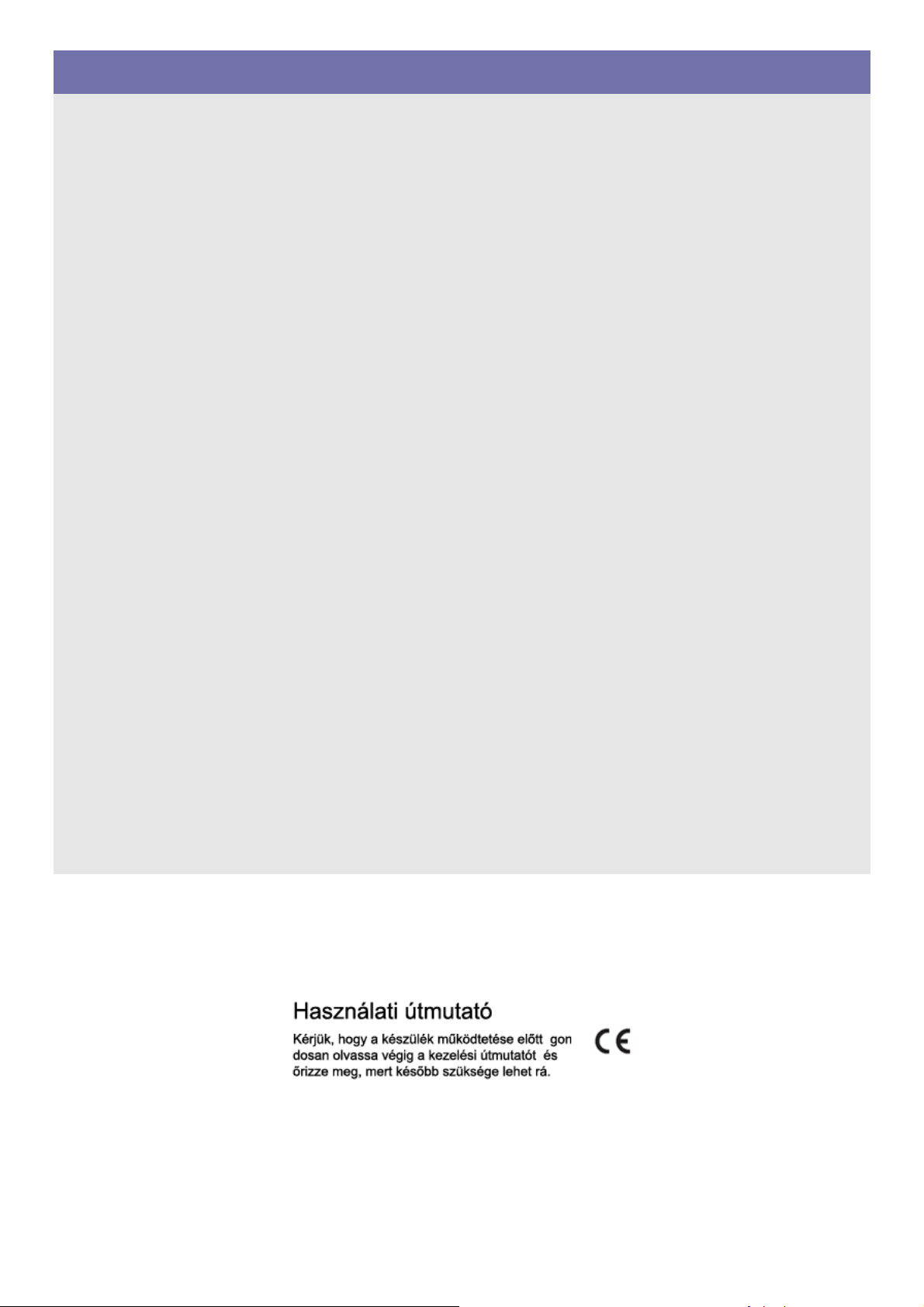
SP-M200 SP-M220 SP-M250
LCD projektor
Használati útmutató
A termék színe és megjelenése eltérhet az útmutatóban
szereplő illusztrációktól. A termék műszaki adatai a
teljesítmény javítása érdekében előzetes figyelmeztetés
nélkül megváltozhatnak.
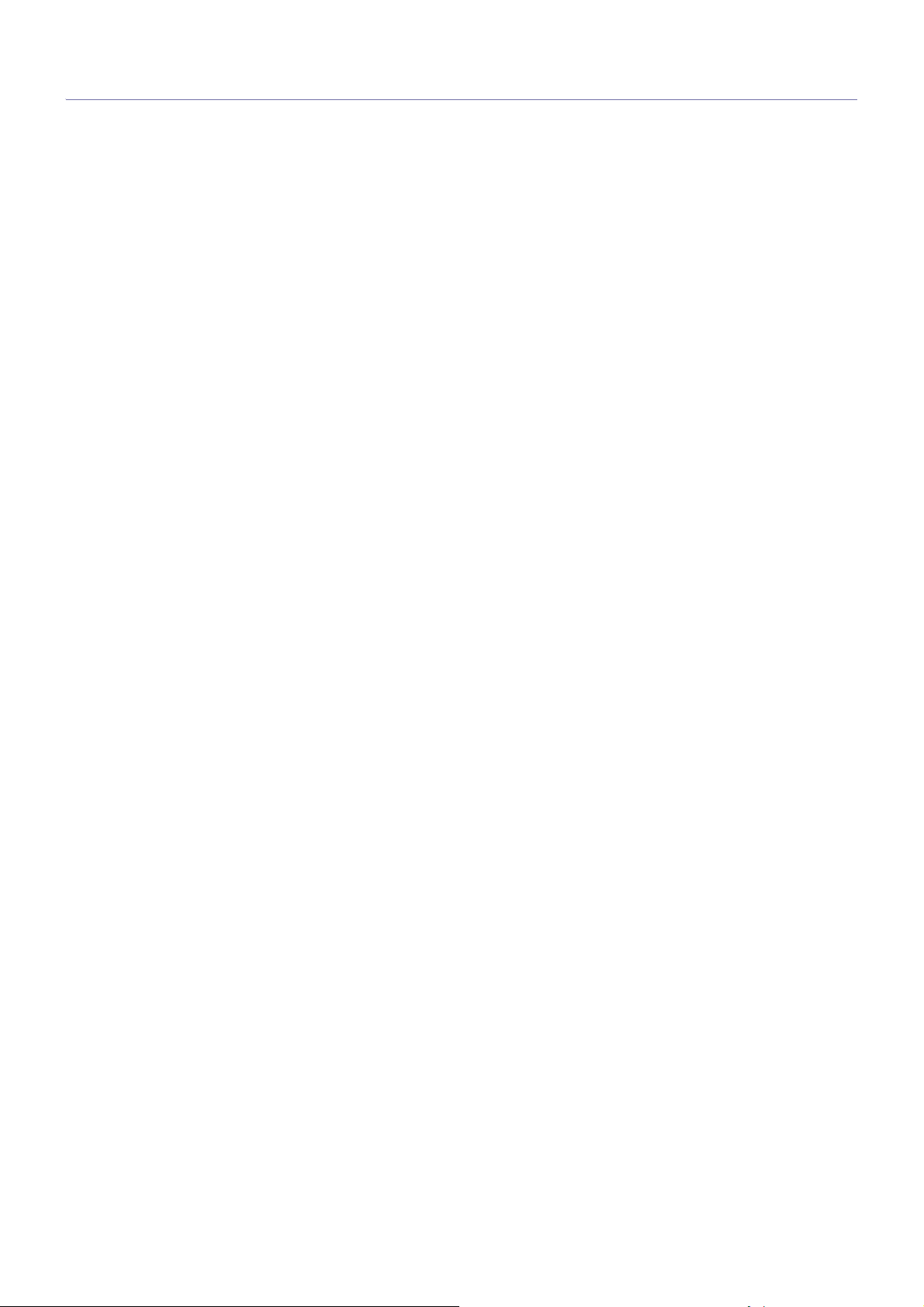
Tartalom
FŐBB BIZTONSÁGI ÓVINTÉZKEDÉSEK
TELEPÍTÉS ÉS CSATLAKOZTATÁS
Üzembe helyezés előtt . . . . . . . . . . . . . . . . . . . . . . . . . . . . . . . . . . . . . . 1-1
Karbantartás és ápolás . . . . . . . . . . . . . . . . . . . . . . . . . . . . . . . . . . . . . 1-2
Biztonsági óvintézkedések . . . . . . . . . . . . . . . . . . . . . . . . . . . . . . . . . . 1-3
A csomag tartalma . . . . . . . . . . . . . . . . . . . . . . . . . . . . . . . . . . . . . . . . . 2-1
A projektor üzembe helyezése . . . . . . . . . . . . . . . . . . . . . . . . . . . . . . . 2-2
Szintbeállítás az állítható lábakkal . . . . . . . . . . . . . . . . . . . . . . . . . . . . 2-3
Zoom- és fókuszbeállítás . . . . . . . . . . . . . . . . . . . . . . . . . . . . . . . . . . . 2-4
Képméret és vetítési távolság . . . . . . . . . . . . . . . . . . . . . . . . . . . . . . . 2-5
Izzócsere . . . . . . . . . . . . . . . . . . . . . . . . . . . . . . . . . . . . . . . . . . . . . . . . . 2-6
Hátoldal . . . . . . . . . . . . . . . . . . . . . . . . . . . . . . . . . . . . . . . . . . . . . . . . . . 2-7
Támogatott megjelenítési módok . . . . . . . . . . . . . . . . . . . . . . . . . . . . . 2-8
Áramellátás . . . . . . . . . . . . . . . . . . . . . . . . . . . . . . . . . . . . . . . . . . . . . . . 2-9
Csatlakoztatás, majd telepítés a számítógépen . . . . . . . . . . . . . . . . 2-10
Számítógép csatlakoztatása HDMI/DVI kábellel . . . . . . . . . . . . . . . . 2-11
HDMI-kompatibilis eszköz csatlakoztatása . . . . . . . . . . . . . . . . . . . . 2-12
AV-eszköz csatlakoztatása D-Sub kábellel . . . . . . . . . . . . . . . . . . . . 2-13
AV-eszköz csatlakoztatása komponens kimenettel . . . . . . . . . . . . . 2-14
Csatlakoztatás videókábel segítségével . . . . . . . . . . . . . . . . . . . . . . 2-15
Külső hangszóró csatlakoztatása . . . . . . . . . . . . . . . . . . . . . . . . . . . . 2-16
A Kensington zár nyílása . . . . . . . . . . . . . . . . . . . . . . . . . . . . . . . . . . . 2-17
HASZNÁLAT
A készülék jellemzői . . . . . . . . . . . . . . . . . . . . . . . . . . . . . . . . . . . . . . . 3-1
A készülék elülső és felülnézete . . . . . . . . . . . . . . . . . . . . . . . . . . . . . . 3-2
Távirányító . . . . . . . . . . . . . . . . . . . . . . . . . . . . . . . . . . . . . . . . . . . . . . . 3-3
LED-jelzőfények . . . . . . . . . . . . . . . . . . . . . . . . . . . . . . . . . . . . . . . . . . . 3-4
A képernyő-beállítás menü használata (OSD: képernyőmenü) . . . . . 3-5
HIBAELHÁRÍTÁS
Mielőtt a szervizhez fordulna . . . . . . . . . . . . . . . . . . . . . . . . . . . . . . . . . 4-1
TOVÁBBI INFORMÁCIÓ
Műszaki leírás . . . . . . . . . . . . . . . . . . . . . . . . . . . . . . . . . . . . . . . . . . . . . 5-1
RS232C parancstábla . . . . . . . . . . . . . . . . . . . . . . . . . . . . . . . . . . . . . . . 5-2
SAMSUNG WORLDWIDE ügyfélszolgálat . . . . . . . . . . . . . . . . . . . . . . 5-3
Megfelelő hulladékkezelés - Kizárólag Európa . . . . . . . . . . . . . . . . . . 5-4
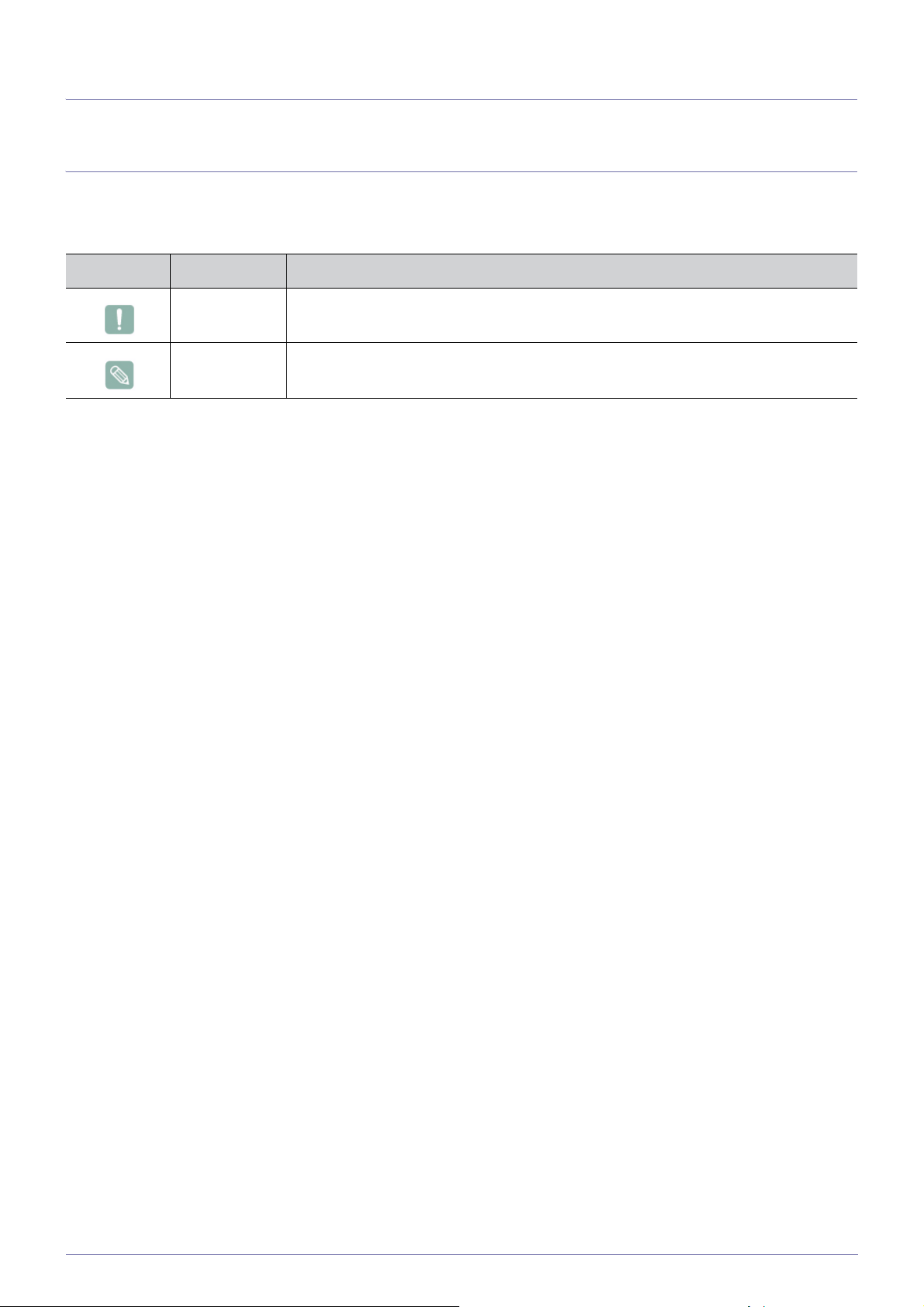
1Főbb biztonsági óvintézkedések
1-1 Üzembe helyezés előtt
A használati útmutatóban használt ikonok
IKON NÉV JELENTÉS
Figyelmeztetés
Megjegyzés Valamely funkció használatával kapcsolatos ötlet vagy tipp.
Azokat az eseteket jelzi, amikor előfordulhat, hogy a funkció nem működik vagy a beállítás
törlődik.
A használati útmutató használata
• A termék használatba vétele előtt maradéktalanul tanulmányozza át a biztonsági óvintézkedéseket.
• Ha problémát tapasztal, lapozza fel a „Hibaelhárítás” című fejezetet.
Szerzői jogvédelem
A jelen útmutatóban található információk a fejlesztéseknek köszönhetően külön értesítés nélkül megváltozhatnak.
Copyright © 2010 Samsung Electronics Co., Ltd. Minden jog fenntartva.
Jelen használati útmutató a Samsung Electronics, Co., Ltd. szerzői jogvédelme alatt áll.
A használati útmutató a Samsung Electronics, Co., Ltd írásos engedélye nélkül sem részben, sem teljes egészében nem
sokszorosítható, nem terjeszthető és semmiféle formában nem használható fel.
Főbb biztonsági óvintézkedések 1-1
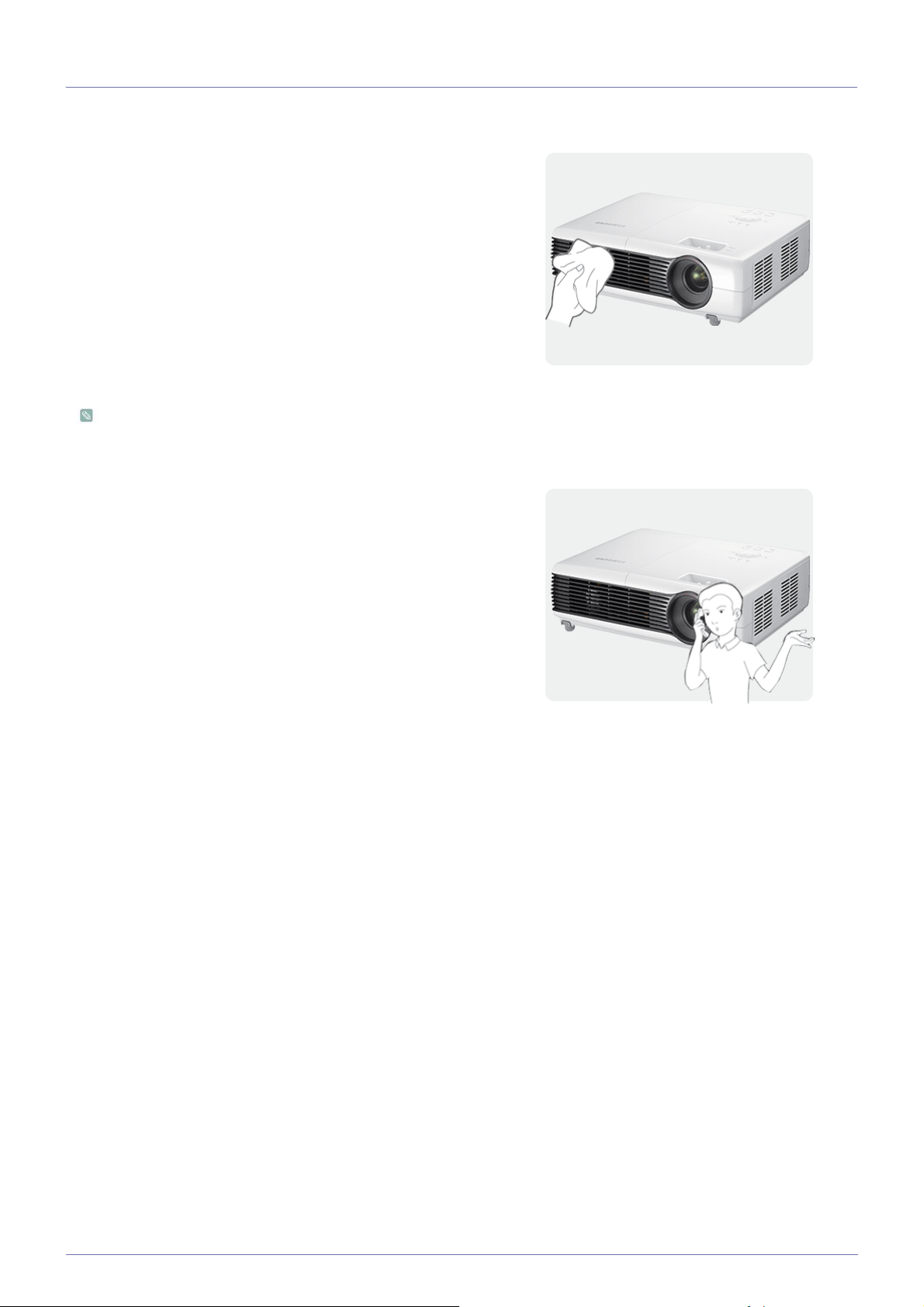
1-2 Karbantartás és ápolás
A projektor felületének és lencséjének megtisztítása
A projektort puha, száraz ruhával tisztítsa.
• A készülék tisztításához ne használjon gyúlékony folyadékot, pl.
benzint vagy hígítót.
• Ne kapargassa a lencsét a körmével vagy éles tárggyal.
Ez maradandó karcolásokat, illetve a termék károsodását
okozhatja.
• Ne használjon nedves törlőkendőt a projektor tisztításához, illetve
ne permetezzen rá vizet közvetlenül.
A készülékbe kerülő víz tüzet, áramütést vagy a termék hibás
működését okozhatja.
• A beszivárgó víz következtében fehér folt jelenhet meg a
projektor felszínén.
A folt kinézete és árnyalata típustól függően eltérhet.
A projektor belsejének megtisztítása
A projektor belsejének tisztításához kérje a Samsung szervizközpont
ezzel megbízott munkatársainak a segítségét.
• Ha por vagy egyéb anyag kerül a projektor belsejébe, forduljon a
szervizközponthoz.
1-2 Főbb biztonsági óvintézkedések
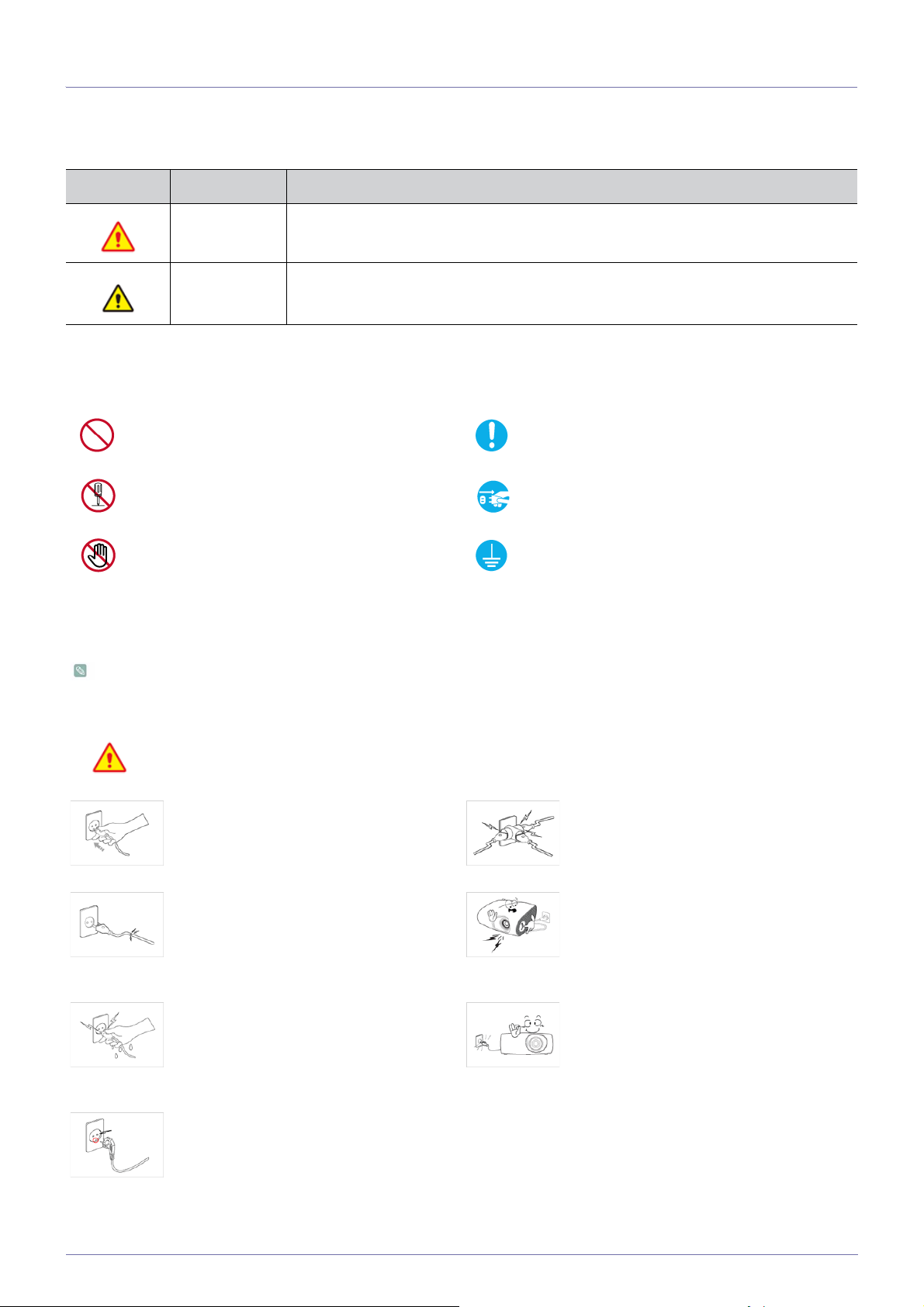
1-3 Biztonsági óvintézkedések
A biztonsági óvintézkedéseket jelző ikonok
IKON NÉV JELENTÉS
Figyelem
Figyelmeztetés
Az ezzel a jellel ellátott óvintézkedések be nem tartása súlyos személyi sérülést vagy
halált okozhat.
Az ezzel a jellel ellátott óvintézkedések be nem tartása személyi sérülést vagy vagyoni
kárt okozhat.
A jelek jelentése
Ne hajtsa végre. Tartsa be.
Ne szerelje szét. A tápkábelt ki kell húzni a konnektorból.
Ne érintse meg.
Az áramütés elkerülése érdekében földelni
kell.
Áramellátás
A következő képek tájékoztató jellegűek, ezért típustól és országtól függően különbségek jelentkezhetnek.
A folt kinézete és árnyalata típustól függően eltérhet.
Figyelem
A tápkábelt mindig csatlakoztassa megfelelően.
• Ellenkező esetben tűz veszélye állhat
Ne használjon sérült tápkábelt, dugaszt
vagy kilazult konnektort.
• Ellenkező esetben áramütés vagy tűz
Soha ne dugja be, illetve ne húzza ki a tápkábelt vizes kézzel.
• Ez áramütést okozhat.
Győződjön meg róla, hogy a tápkábelt földelt (csak 1-es szigetelési osztályú berendezéshez való) konnektorba csatlakoztatja.
• Különben fennáll az áramütés vagy a
fenn.
veszélye állhat fenn.
személyi sérülés veszélye.
Ne csatlakoztasson több elektromos készüléket egyetlen fali aljzathoz.
• Különben a konnektor túlmelegedhet,
ami tüzet okozhat.
A tápkábelt ne hajlítsa vagy csavarja meg
túlzottan, és ne helyezzen rá súlyos tárgyakat.
• Különben a sérült tápkábel áramütést
vagy tüzet okozhat.
Mozgatás előtt kapcsolja ki a készüléket,
húzza ki a tápkábelt, illetve a termékbe
csatlakoztatott egyéb vezetéket.
• Különben a sérült tápkábel áramütést
vagy tüzet okozhat.
Főbb biztonsági óvintézkedések 1-3
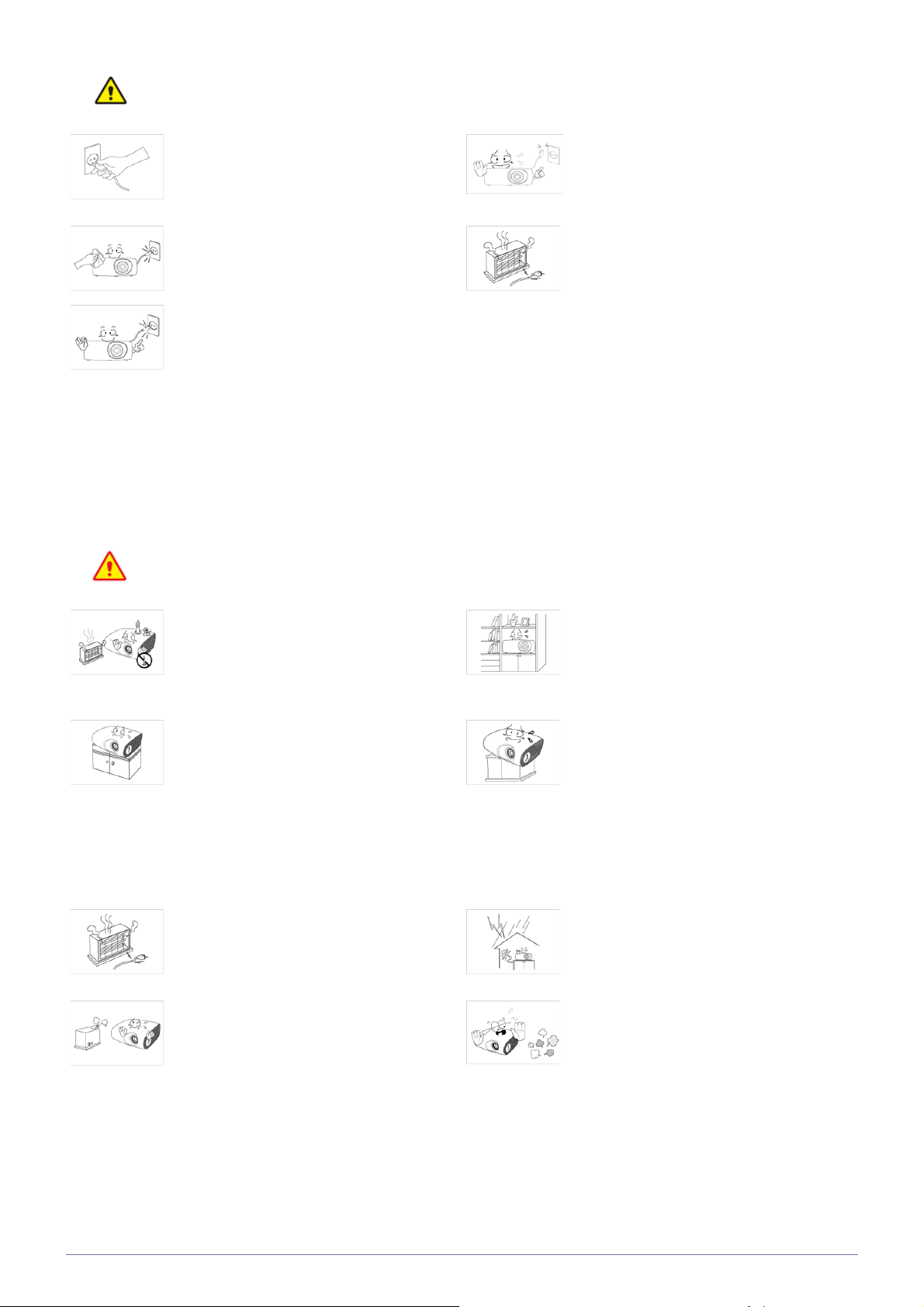
Figyelmeztetés
Elhelyezés
Figyelem
A tápkábelt a konnektorból a csatlakozót, és
nem pedig a vezetéket megfogva húzza ki.
• Máskülönben tűz keletkezhet vagy
áramütést okozhat.
A készülék tisztítása előtt húzza ki a hálózati csatlakozót.
• Ezt tüzet vagy áramütést okozhat.
A tápkábelt könnyen hozzáférhető konnektorba csatlakoztassa.
• Ha a termék meghibásodik, az
áramellátás teljes megszakítása céljából
a tápkábelt ki kell húzni. Az áramellátás
nem szakítható meg teljesen mindössze
a terméken található bekapcsológomb
használatával.
A készülék be- és kikapcsolását ne a tápkábel bedugásával, illetve kihúzásával végezze. (Ne használja a hálózati kábelt
tápkapcsolóként.)
A tápkábelt tartsa hőforrásoktól távol.
Ne tegye ki a készüléket közvetlen napsütésnek, és ne helyezze hőforrás, pl. tűz
vagy fűtőtest közelébe.
• Ez lerövidítheti a termék élettartamát,
illetve tüzet okozhat.
Ha szekrényre vagy polcra helyezi a készüléket, ügyeljen arra, hogy annak elejét
tökéletesen megtámassza a bútordarab.
• Ellenkező esetben a készülék leeshet,
ami személyi sérülést vagy a termék
károsodását okozhatja.
• Ellenőrizze, hogy a szekrény vagy a
polc mérete megfelel-e a készülék
méretének.
A tápkábelt tartsa távol hőforrásoktól.
• A tápkábel burkolata megolvadhat, ami
áramütést vagy tüzet okozhat.
A készüléket ne tegye olyan helyre, ahol
por, pára (szauna), olaj, füst vagy víz (eső)
érheti, illetve ne használja járműben.
Ne helyezze a készüléket olyan helyre,
amely nem szellőzik megfelelően (pl. könyvespolcra vagy zárt szekrénybe).
• Különben a készülék túlmelegedhet, és
ezáltal tűz keletkezhet.
A készülék állványra vagy polcra helyezésekor ellenőrizze, hogy a készülék eleje
nem lóg-e le az állványról vagy a polcról.
• Ellenkező esetben a készülék leeshet,
ami meghibásodást vagy személyi
sérülést okozhat.
Égdörgés és villámlás esetén húzza ki a
tápkábelt.
• Máskülönben tűz keletkezhet vagy
áramütést okozhat.
Ne állítsa a készüléket erősen porosodó
helyre.
• Ez áramütést vagy tüzet okozhat.
1-3 Főbb biztonsági óvintézkedések
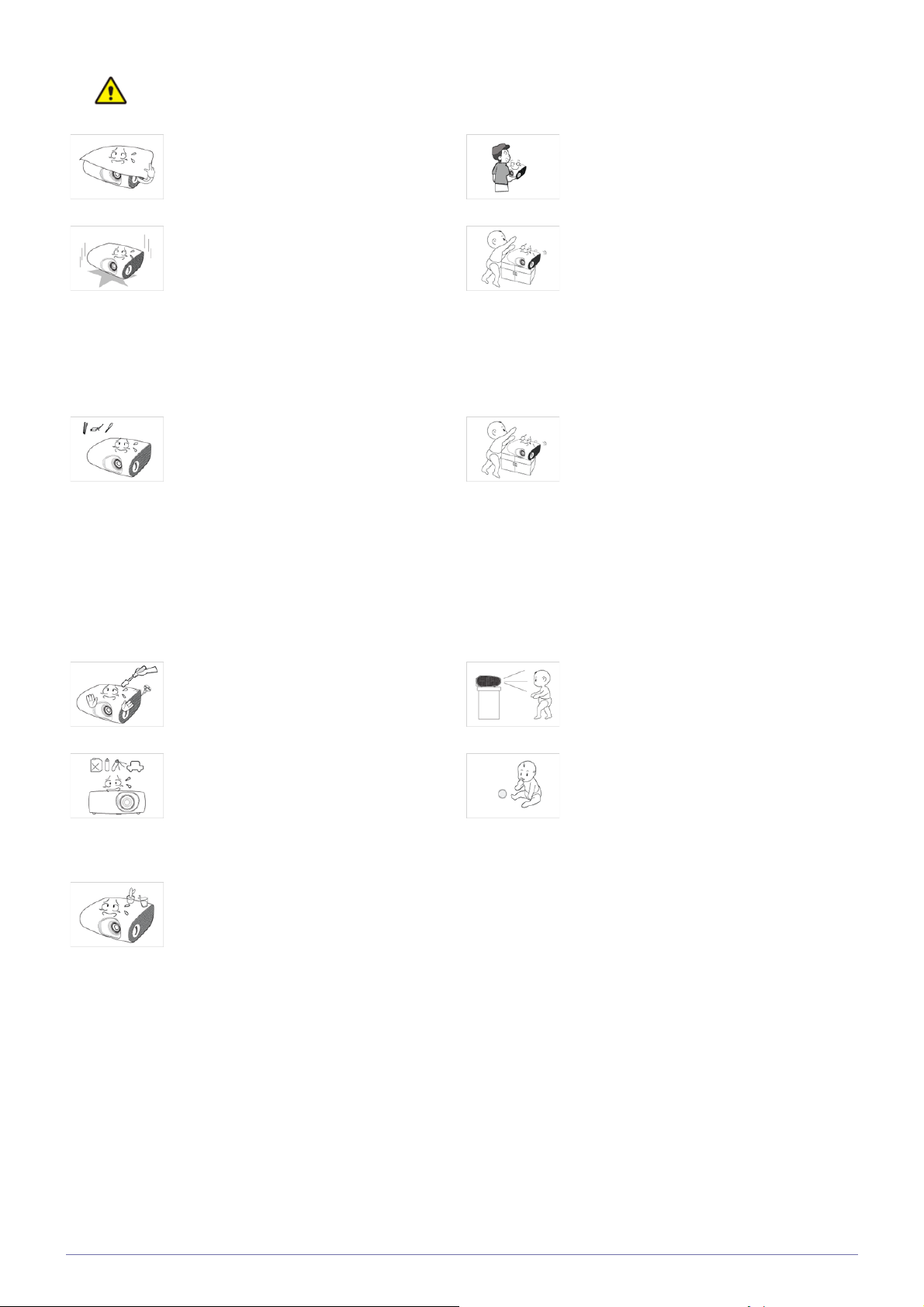
Figyelmeztetés
Ne takarja le a termék szellőzőnyílását
abrosszal vagy függönnyel.
• Különben a készülék túlmelegedhet, és
ezáltal tűz keletkezhet.
A készüléket óvatosan tegye le.
• Ha nem így tesz, a készülék
meghibásodhat, illetve személyi sérülést
okozhat.
Használati tudnivalók
Ne helyezzen fémtárgyakat, például fémpálcát, érmét, hajtűt, illetve gyúlékony tárgyakat a készülék belsejébe (a
szellőzőnyílásokon, csatlakozókon stb.
keresztül).
• Ha a termék belsejébe víz vagy idegen
anyag kerül, kapcsolja ki a készüléket,
húzza ki tápkábelt és lépjen kapcsolatba
a szakszervizzel.
• Különben tűz keletkezhet, illetve fennáll
az áramütés és a készülék
meghibásodásának veszélye.
Ne szerelje szét és ne próbálja meg megjavítani vagy átépíteni a készüléket.
Ügyeljen arra, hogy szállítása közben a
készülék ne essen le.
• Ez a készülék meghibásodásához vagy
személyi sérüléshez vezethet.
Ne szerelje fel a készüléket olyan helyre,
ahol gyermekek elérhetik.
• A gyerekek véletlenül leránthatják a
készüléket, ami személyi sérülést
okozhat.
Ne engedje, hogy gyermekek a készülékre
különböző tárgyakat, például játékokat vagy
süteményt helyezzenek.
• Amikor a gyerekek megpróbálják
levenni ezeket a tárgyakat, a készülék
leeshet és személyi sérülést okozhat.
Ne nézzen bele közvetlenül a lámpa fényébe, és ne vetítsen senkinek a szemébe.
• Ha a készülék javításra szorul, forduljon
a szervizközponthoz.
A termék közelében ne használjon, illetve
ne tartson gyúlékony anyagokat és tárgyakat.
• Ez robbanást vagy tüzet okozhat.
Ne helyezzen fémből készült vagy folyadékot tartalmazó edényt (pl. vázát, virágcserepet, innivalót, kozmetikumot vagy
gyógyszert) a készülék tetejére.
• Ha a termék belsejébe víz vagy idegen
anyag kerül, kapcsolja ki a készüléket,
húzza ki tápkábelt és lépjen kapcsolatba
a szakszervizzel.
• Különben tűz keletkezhet, illetve fennáll
az áramütés és a készülék
meghibásodásának veszélye.
• Ez különösen gyermekek esetén
veszélyes.
A távirányító elemeinek eltávolításakor gondoskodjon róla, hogy azokat a gyermekek
ne nyelhessék le. Az elemeket tartsa távol
gyermekektől.
• Az elem lenyelése esetén azonnal
forduljon orvoshoz.
Főbb biztonsági óvintézkedések 1-3
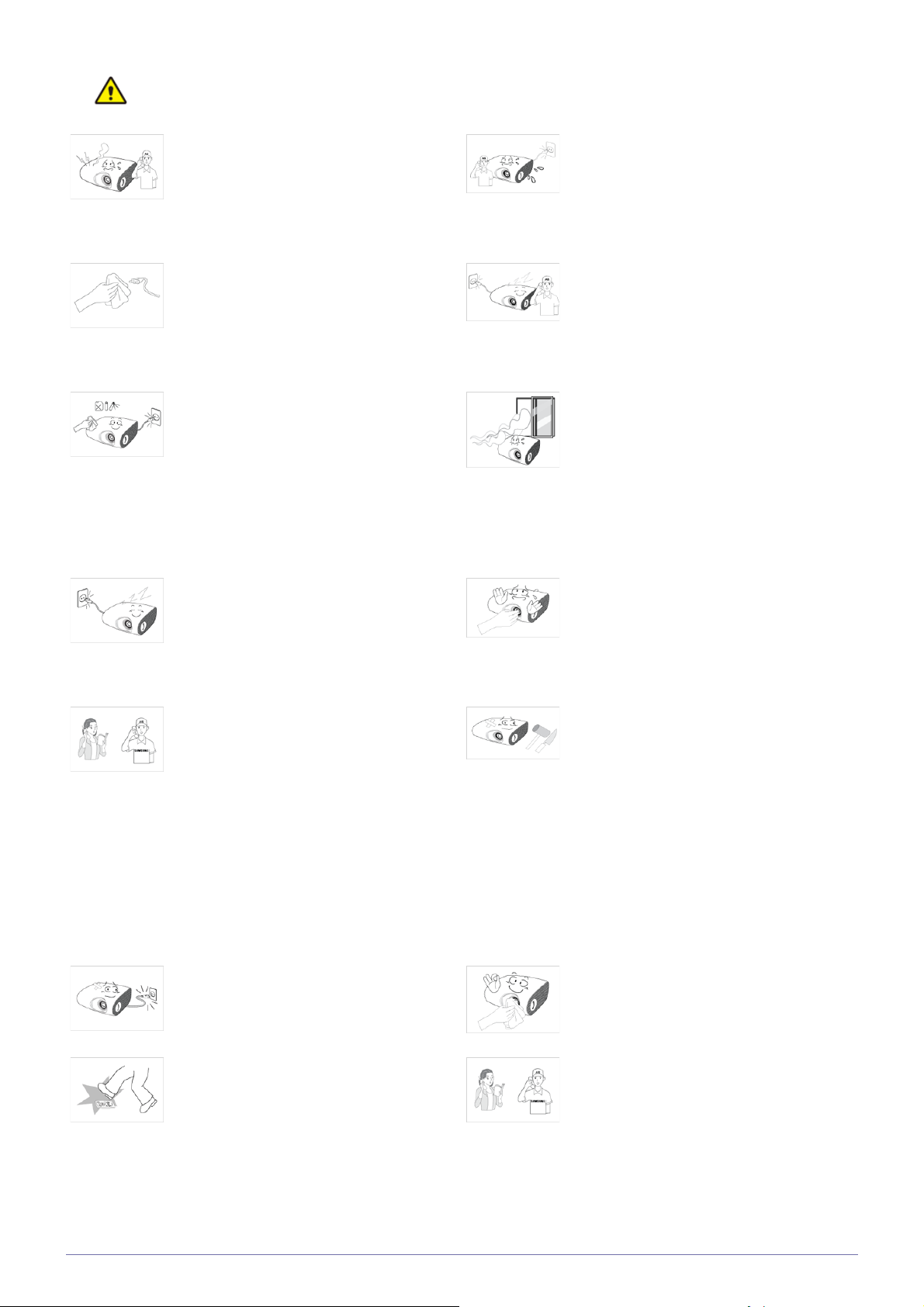
Figyelmeztetés
Ha a termék furcsa hangot, égett szagot
vagy füstöt bocsát ki, azonnal húzza ki a
tápkábelt, és lépjen kapcsolatba a szakszervizzel.
• Máskülönben tűz keletkezhet vagy
áramütést okozhat.
A porral, vízzel vagy idegen anyagokkal
érintkező hálózati csatlakozó tűit és csatlakozóaljzatát alaposan tisztítsa meg.
• Ezt tüzet vagy áramütést okozhat.
Tisztításkor húzza ki a tápkábelt, és a készülék áttörléséhez használjon száraz ruhát.
• A készülék tisztításához ne használjon
viaszt, benzolt, alkoholt, hígítót, rovarölő
szert, illatosítót, kenőanyagot vagy
tisztítószert.
Ez a termék külsejének
eldeformálódásához, illetve a feliratok
leválásához vezethet.
Ha hosszú ideig nem használja a készüléket (pl. elutazik otthonról), húzza ki a tápkábelt a konnektorból.
Ha idegen anyag kerül a készülékbe, kapcsolja ki, húzza ki a csatlakozót a fali aljzatból, majd forduljon a szervizközpont
munkatársaihoz.
Ne használja a meghibásodás jeleit (pl.
nincs kép vagy hang) mutató készüléket.
• Kapcsolja ki haladéktalanul a
készüléket, húzza ki a tápkábelt a fali
csatlakozóaljzatból, és forduljon a
szervizközponthoz.
Gázszivárgás esetén ne érintse meg a készüléket és a tápkábelt, és azonnal szellőz-
tessen.
• Szikra keletkezése robbanást vagy tüzet
okozhat.
• Vihar vagy villámlás idején ne érjen
hozzá a tápkábelhez vagy az
antennakábelhez.
Ne érjen hozzá a készülék lencséjéhez.
• Ez a lencsék károsodását okozhatja.
• Ha ezt elmulasztja, a felgyülemlő por
miatti túlmelegedés vagy rövidzárlat
tüzet, illetve áramütést okozhat.
Ha a készüléket olyan helyen használja,
ahol a működési feltételek jelentős mértékben változnak, a különböző környezeti hatások súlyos minőségi problémát okozhatnak.
Ez esetben először kérjen segítséget a telefonos ügyfélszolgálat munkatársaitól.
• Ilyenek lehetnek a mikroszkopikus
pornak, vegyi anyagoknak, túl magas
vagy túl alacsony hőmérsékletnek,
illetve magas páratartalomnak kitett
helyek, mint pl. a repülőterek vagy
állomások, ahol a készüléket hosszú
ideig folyamatosan használják stb.
Ha leejti a készüléket, vagy ha annak burkolata sérült, kapcsolja ki a készüléket, és
húzza ki a tápkábelt. Hívja a szakszervizt.
• Ezzel tüzet vagy áramütést okozhat.
A távirányítót asztalon tárolja.
• Ha rálép a távirányítóra, eleshet és
megsértheti magát, vagy károsodhat a
termék.
Késsel vagy kalapáccsal ne érjen hozzá a
készülék külső részeihez.
A projektor lencséjén levő szennyeződés és
folt eltávolításához használjon tisztítópermetet vagy semleges hatású mosószerrel
és vízzel átitatott törlőkendőt.
A projektor belsejét évente legalább egy
alkalommal tisztíttassa meg a szervizközpontban.
1-3 Főbb biztonsági óvintézkedések
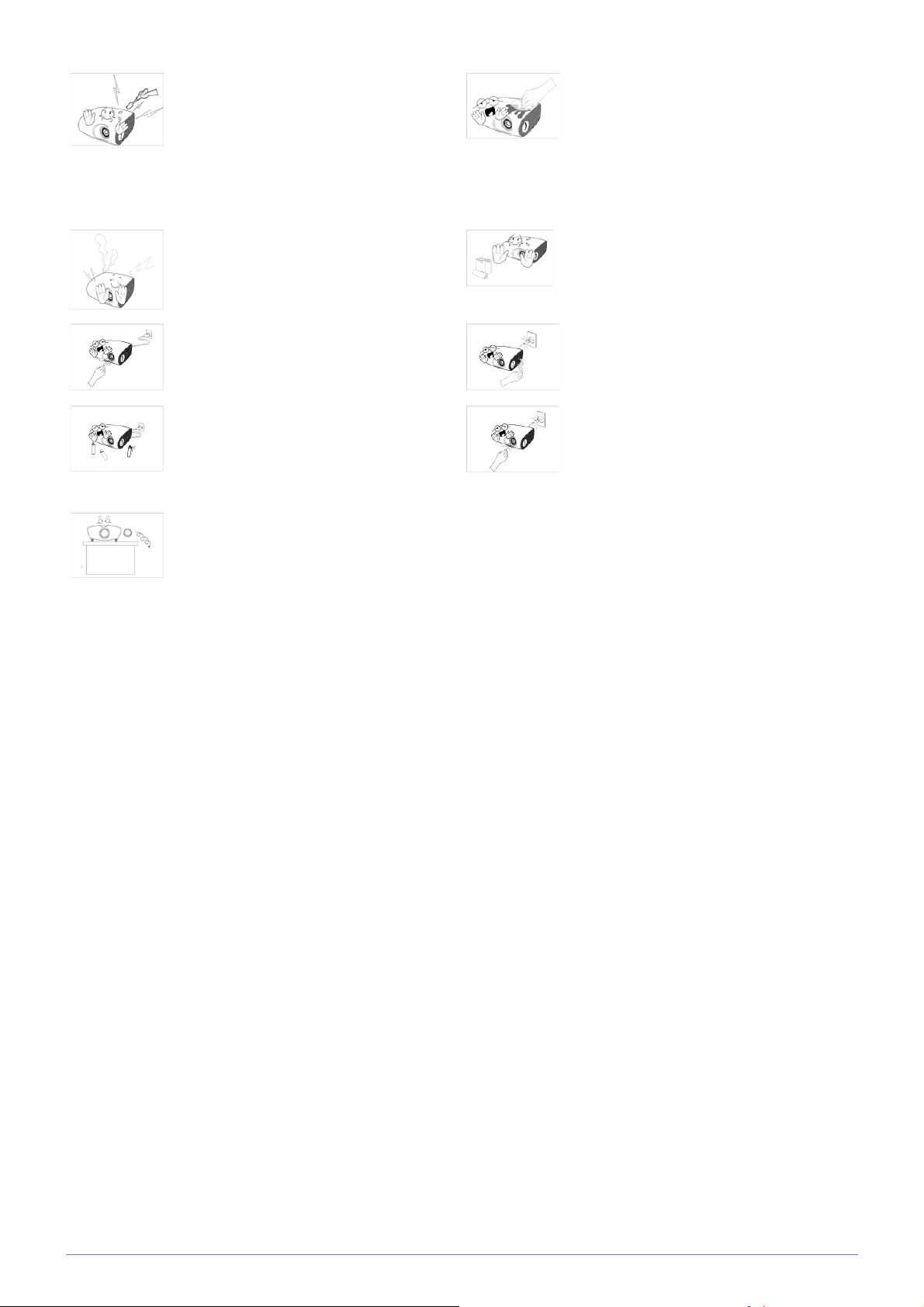
Az égési sérülések elkerülése érdekében
ne érjen hozzá a szellőzőnyílásokhoz és a
lámpához a készülék működése közben,
illetve közvetlenül annak kikapcsolását
követően.
Ne használjon vízpermetet vagy nedves törlőkendőt a készülék tisztításához. Ne használjon a készülék műanyag részeinek (pl.
készülékház) tisztításához vegyszereket, pl.
mosószert, ipari vagy gépkocsifényezőt,
maró hatású szert, viaszt, benzint és alkoholt, mert a felsorolt szerek károsíthatják a
projektort.
Ne nyissa ki a készülék burkolatait.
• Ez a készülék belsejében levő
magasfeszültségű áram miatt veszélyes
lehet.
Ne érjen hozzá a szellőzőnyíláshoz, miközben a projektor bekapcsolt állapotban van,
mert a nyílásból forró levegő száll fel.
Ne helyezzen hőre érzékeny tárgyakat a
projektor közelébe.
Vigyázzon a termék lencsevédőjére, ne
veszítse el!
• A lencse könnyen megsérülhet.
Ne használjon ismeretlen akkumulátortípusokat.
A szellőzőnyílás azt követően is forró marad
még egy ideig, hogy kikapcsolta a készüléket. Tartsa kezét és testének többi részét a
szellőzőnyílástól távol.
Testével ne kerüljön a projektorlámpa közelébe. A lámpa forró.
(Gyermekek és érzékeny bőrű személyek
esetében fokozott elővigyázatosság ajánlott.)
Főbb biztonsági óvintézkedések 1-3
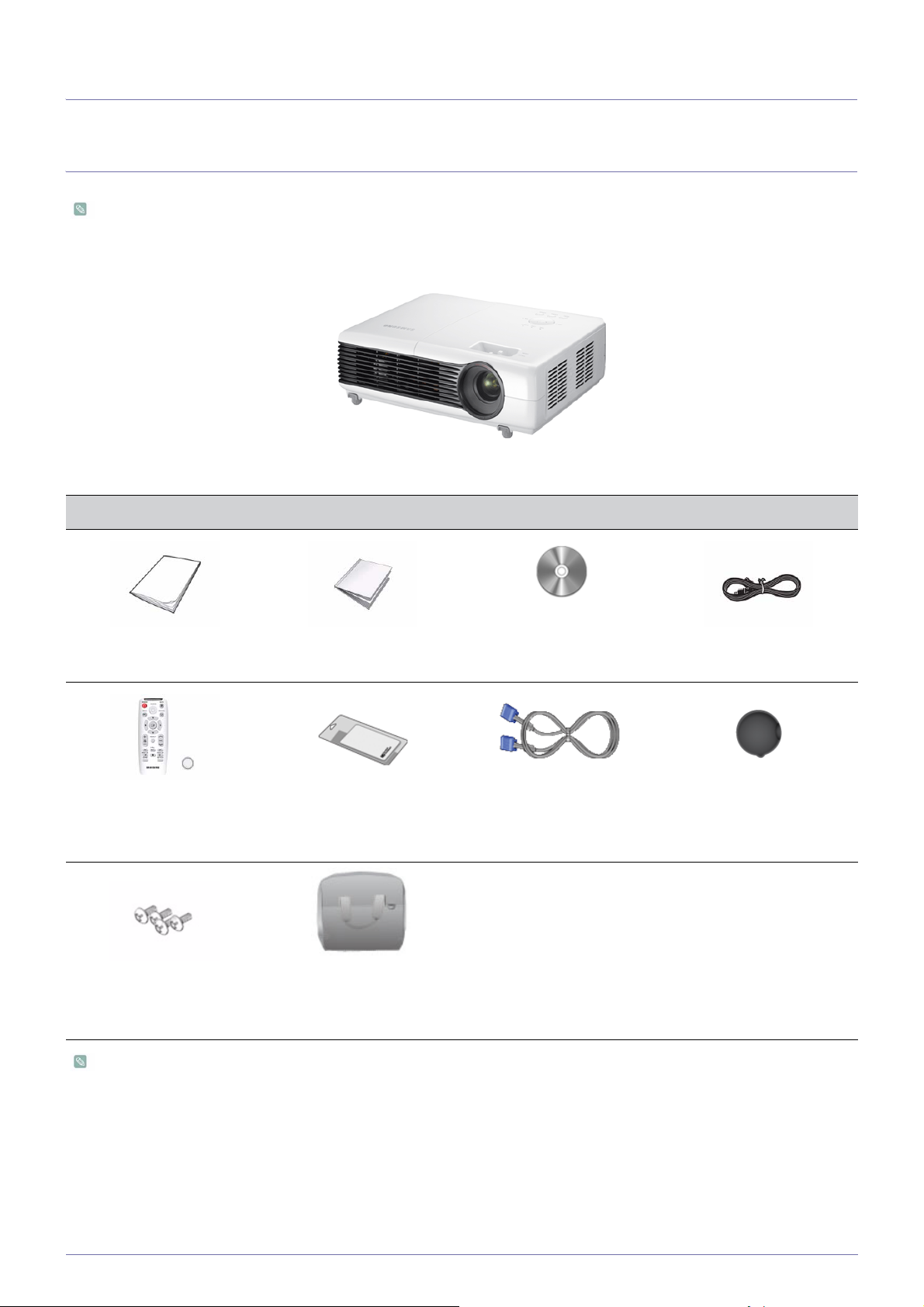
2 Telepítés és csatlakoztatás
2-1 A csomag tartalma
• Csomagolja ki a készüléket, és ellenőrizze, hogy a csomag tartalmazza-e a következő tartozékok mindegyikét.
• Őrizze meg a csomagolás dobozát a készülék későbbi szállításának esetére.
Kivetítő
TARTALOM
Üzembehelyezési útmutató Garancialevél (Nem minden
Használati útmutató Tápkábel
régióban)
Távirányító / 1 db elem
Törlőkendő D-sub kábel Lencsevédő
(Nem minden régióban elér-
hető)
Csavar 4
Projektorhaz
(A tartókonzolhoz mennye-
zeti szerelésnél.)
A mennyezeti tartókonzolt nem tartalmazza a csomag, beszerzése külön történik. A projektor mennyezeti tartókonzolhoz
történő rögzítése a csomagban található csavarok segítségével.
2-1 Telepítés és csatlakoztatás
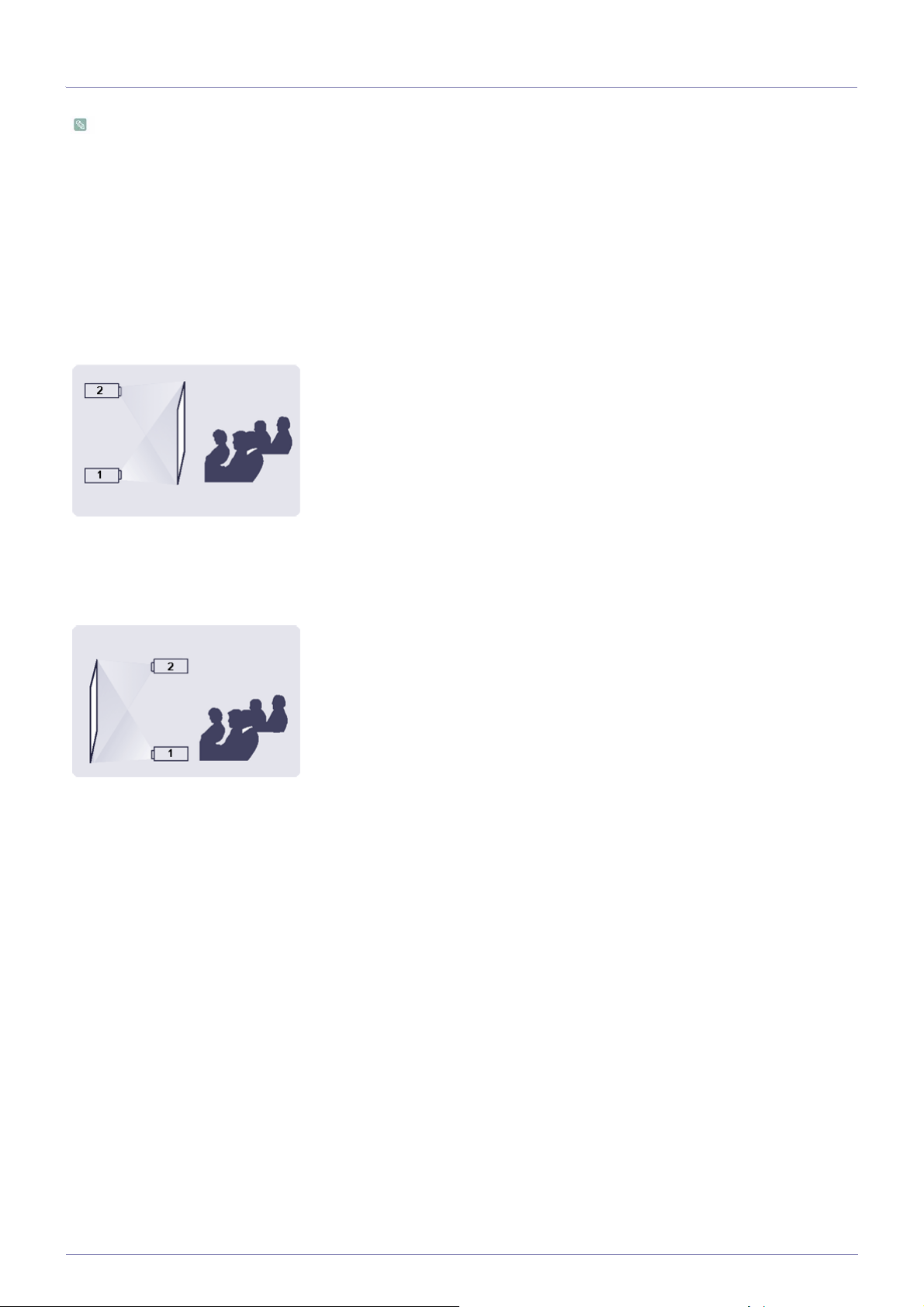
2-2 A projektor üzembe helyezése
A projektort úgy helyezze el, hogy a projektorból érkező fénynyaláb merőlegesen érkezzen a vetítési felületre.
• A projektort úgy állítsa be, hogy a lencse a vetítési felület közepére mutasson. Ha a vetítési felület nem függőleges,
előfordulhat, hogy a vetített kép nem téglalap alakú.
• A vetítővásznat ne helyezze világos környezetbe. Ha a környezet túl világos, a kép elmosódik, nem tiszta.
• Ha világos helyen használja a projektort, a függöny elhúzásával zárja ki a fényt.
• A vetítővászon helyétől függően a projektor a következő helyeken használható: Szemből asztalról/ Szemből
mennyezetről / Hátulról asztalról / Hátulról mennyezetről. Az elhelyezést/beállítást lásd alább.
A kép beállítása, ha a projektort a vetítővászon mögött helyezi el
Ha félig átlátszó vetítővásznat használ:
Ebben az esetben a menü használatával állítsa be a kép megfele-
lő megjelenítését attól függően, hova helyezte a projektort: hátsópadló (vagy alacsony), illetve hátsó-plafon pozícióba.
1. Hátsó-padló pozíció esetében nyomja meg a következőt:
Menu > Setup > Install > Rear-Floor
2. Hátsó-plafon pozíció esetében nyomja meg a következőt:
Menu > Setup > Install > Rear-Ceiling
A kép beállítása, ha a projektort a vetítővászonnal szemben (az elé) helyezi el:
A projektor elhelyezése a vetítővászonnal szemben.
Ebben az esetben a menü használatával állítsa be a kép megfele-
lő megjelenítését attól függően, hova helyezte a projektort: elülső-
padló (vagy alacsony), illetve elülső-plafon pozícióba.
1. Elülső-padló pozíció esetében nyomja meg a következőt:
Menu > Setup > Install > Front-Floor
2. Elülső-plafon pozíció esetében nyomja meg a következőt:
Menu > Setup > Install > Front-Ceiling
Telepítés és csatlakoztatás 2-2
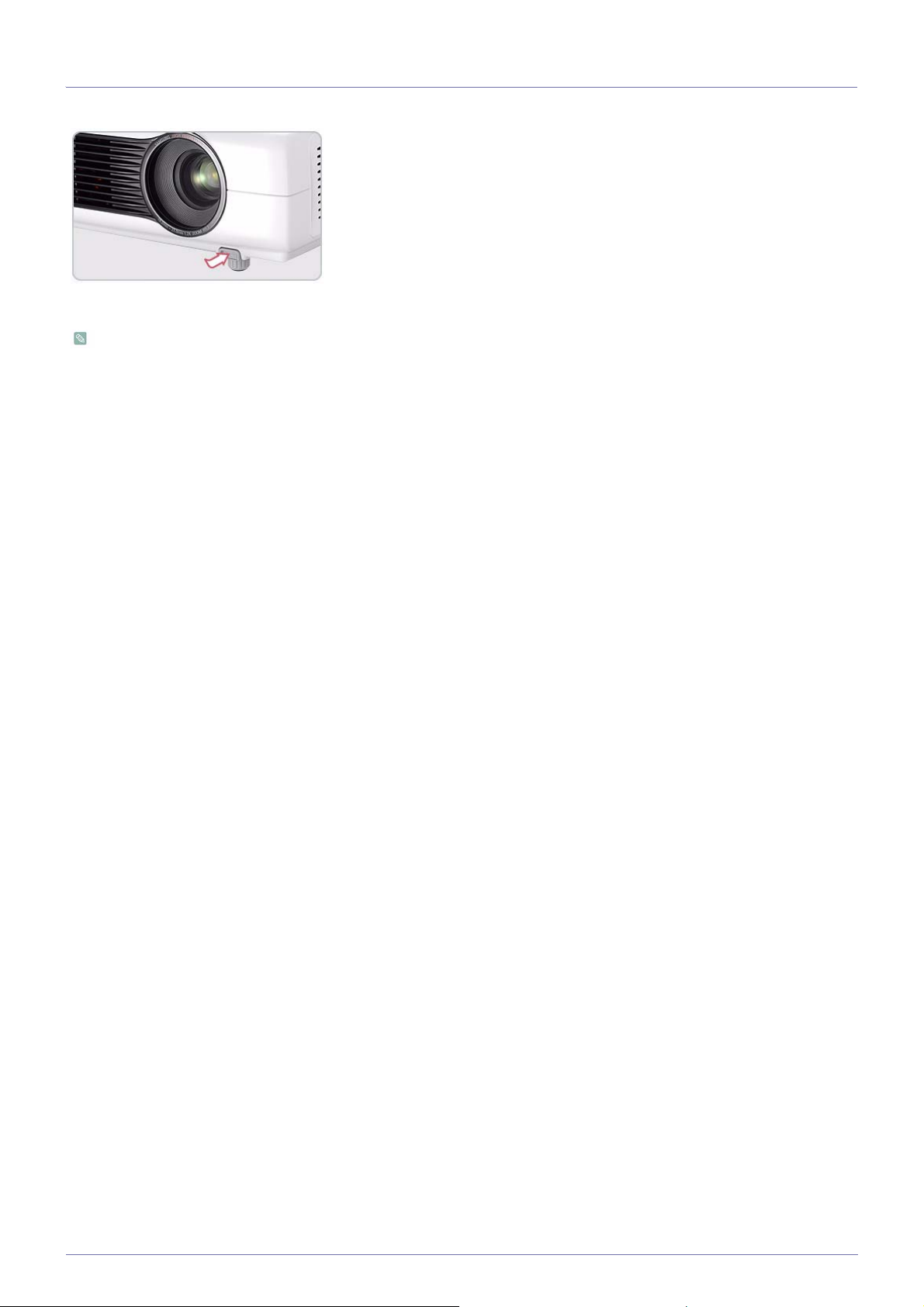
2-3 Szintbeállítás az állítható lábakkal
Az ábra útmutatása szerint nyomja meg a PUSH gombokat, állítsa be a lábakat, majd engedje le a projektort.
A projektor a referenciaponttól legfeljebb 30 mm-es (kb. 12˚) magasságba állítható be.
Ha az <Auto Keystone> beállítása <On>, <V-Keystone> , a trapézkorrekció automatikusan megtörténik.
Ha az automatikus beállítást követően finomhangolásra van szükség, használja a <V-Keystone> opciót.
2-3 Telepítés és csatlakoztatás
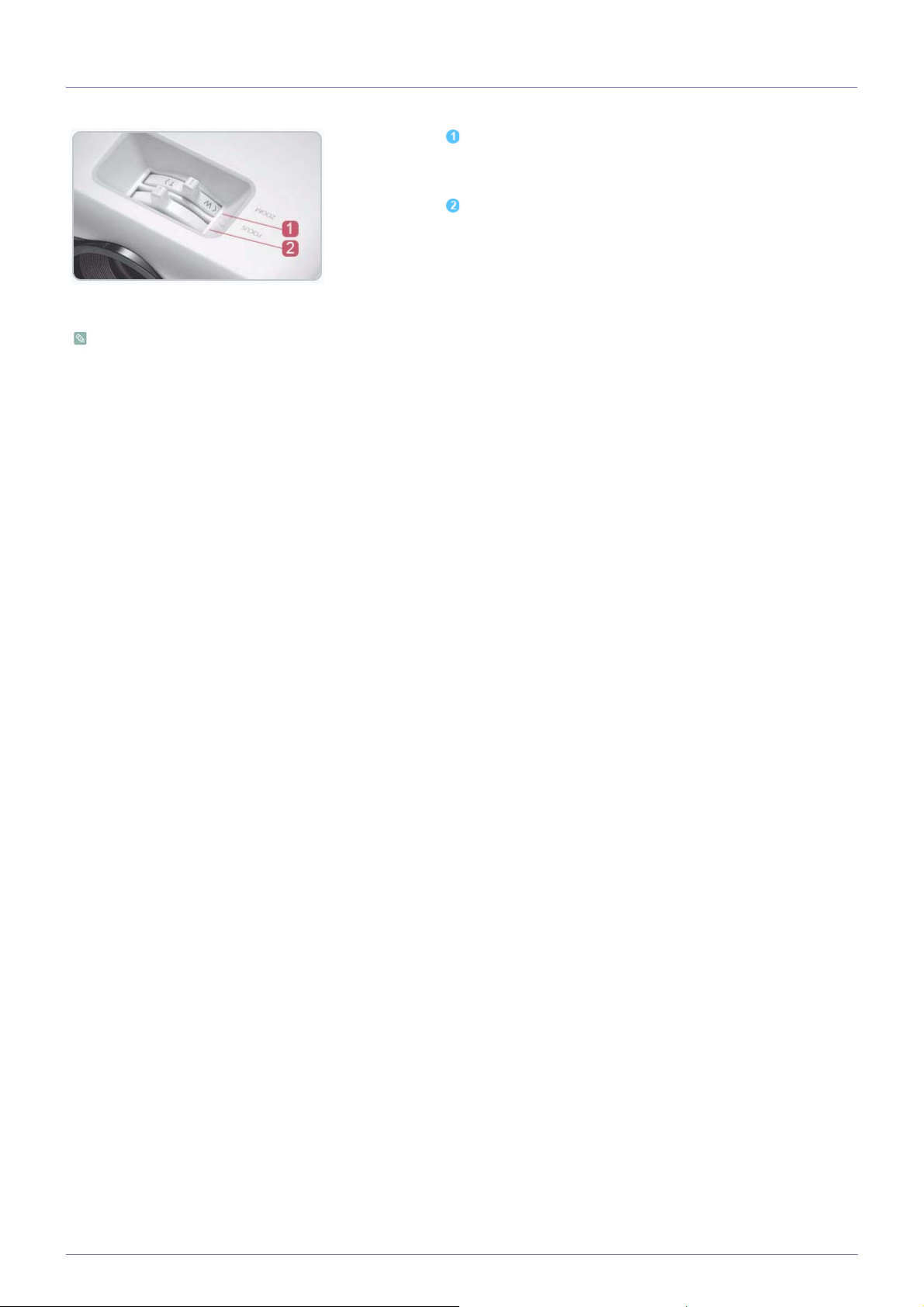
2-4 Zoom- és fókuszbeállítás
Nagyítás/kicsinyítés gomb: A kép méretét a nagyítás/kicsinyítés gomb használatával állíthatja be a nagyítási/kicsinyítési tartományon belül.
Fókuszállító gyűrű : A fókuszállító gyűrűvel állítsa be a képet a
vetítővászonnak megfelelően.
A kép mérete a projektor és a vetítővászon közötti távolságtól függ.
Ha nem a 2-5. részben található képméret és vetítési távolság táblázatban megadott távolságon belül helyezi el a
projektort, a képélességet nem lehet megfelelően beállítani.
Telepítés és csatlakoztatás 2-4
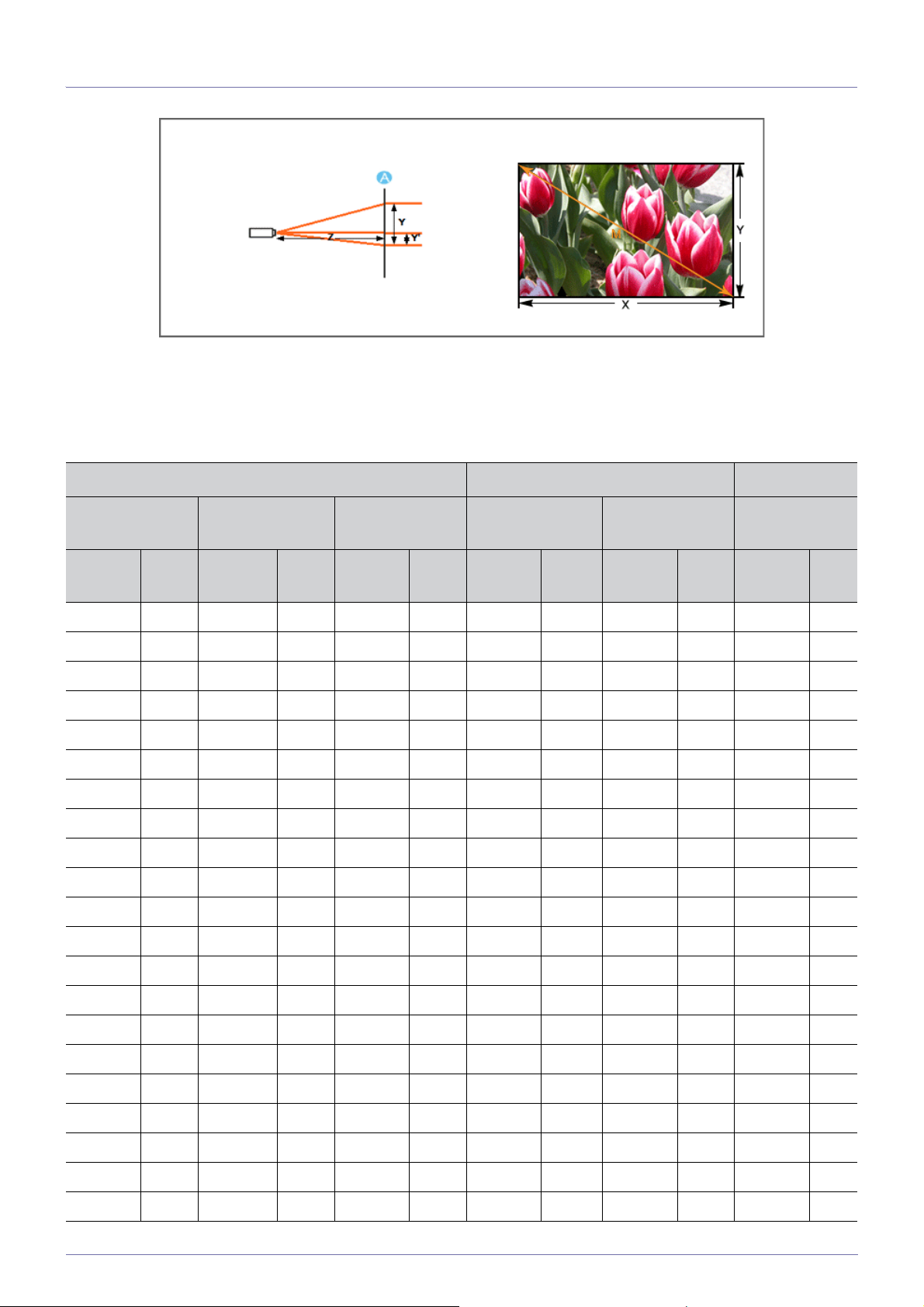
2-5 Képméret és vetítési távolság
A. Képernyő / Z. Vetítési távolság / Y’. A lencse közepe és a kép alja között mért távolság
A projektort helyezze vízszintes, sima felületre, és az optimális képminőség érdekében az állítható lábakkal állítsa be a készülék
vetítési magasságát. Ha a kép nem tiszta, állítsa be azt a nagyítás/kicsinyítés gombbal vagy a fókuszállító gyűrűvel, illetve tegye
előrébb vagy hátrébb a projektort.
KÉPMÉRET VETÍTÉSI TÁVOLSÁG ELTOLÁS
YK
Y
CM
Z (TELE) Z (SZÉLES) Y'
HÜVEL
YK
CM
HÜVEL
YK
CM
HÜVEL
YK
CM
M (ÁTLÓS) X (VÍZSZINTES)
HÜVEL
YK
30 76,2 24 60,9 18 45,7 42,7 108,4 35,5 90,1 2,6 6,3
40 101,6 32 81,3 24 61,0 57,0 144,7 47,4 120,3 3,3 8,4
50 127,0 40 101,6 30 76,2 71,2 180,8 59,2 150,4 4,1 10,5
60 152,4 48 121,9 36 91,4 85,4 217,0 71,0 180,4 5,0 12,6
70 177,8 56 142,2 42 106,7 99,7 253,1 82,9 210,5 5,8 14,7
80 203,2 64 162,6 48 121,9 113,9 289,4 94,7 240,6 6,6 16,8
90 228,6 72 182,9 54 137,2 128,2 325,6 106,6 270,7 7,4 18,9
100 254,0 80 203,2 60 152,4 142,4 361,7 118,4 300,7 8,3 21,0
110 279,4 88 223,5 66 167,6 156,6 397,8 130,2 330,8 9,1 23,1
120 304,8 96 243,8 72 182,9 170,9 434,0 142,1 360,8 9,9 25,2
130 330,2 104 264,2 78 198,1 185,1 470,3 153,9 391,0 10,8 27,3
140 355,6 112 284,5 84 213,4 199,4 506,4 165,8 421,1 11,6 29,4
CM
HÜVELY
K
CM
(FÜGGŐLEGES)
HÜVEL
150 381,0 120 304,8 90 228,6 213,6 542,5 177,6 451,1 12,4 31,5
160 406,4 128 325,1 96 243,8 227,8 578,7 189,4 481,1 13,2 33,6
170 431,8 136 345,4 102 259,1 242,1 614,8 201,3 511,2 14,1 35,7
180 457,2 144 365,8 108 274,3 256,3 651,1 213,1 541,4 14,9 37,8
190 482,6 152 386,1 114 289,6 270,6 687,3 225,0 571,4 15,7 39,9
200 508,0 160 406,4 120 304,8 284,8 723,4 236,8 601,5 16,5 42,0
210 533,4 168 426,7 126 320,0 299,0 759,5 248,6 631,5 17,4 44,1
220 558,8 176 447,0 132 335,3 313,3 795,7 260,5 661,6 18,2 46,2
230 584,2 184 467,4 138 350,5 327,5 832,0 272,3 691,8 19,0 48,3
2-5 Telepítés és csatlakoztatás
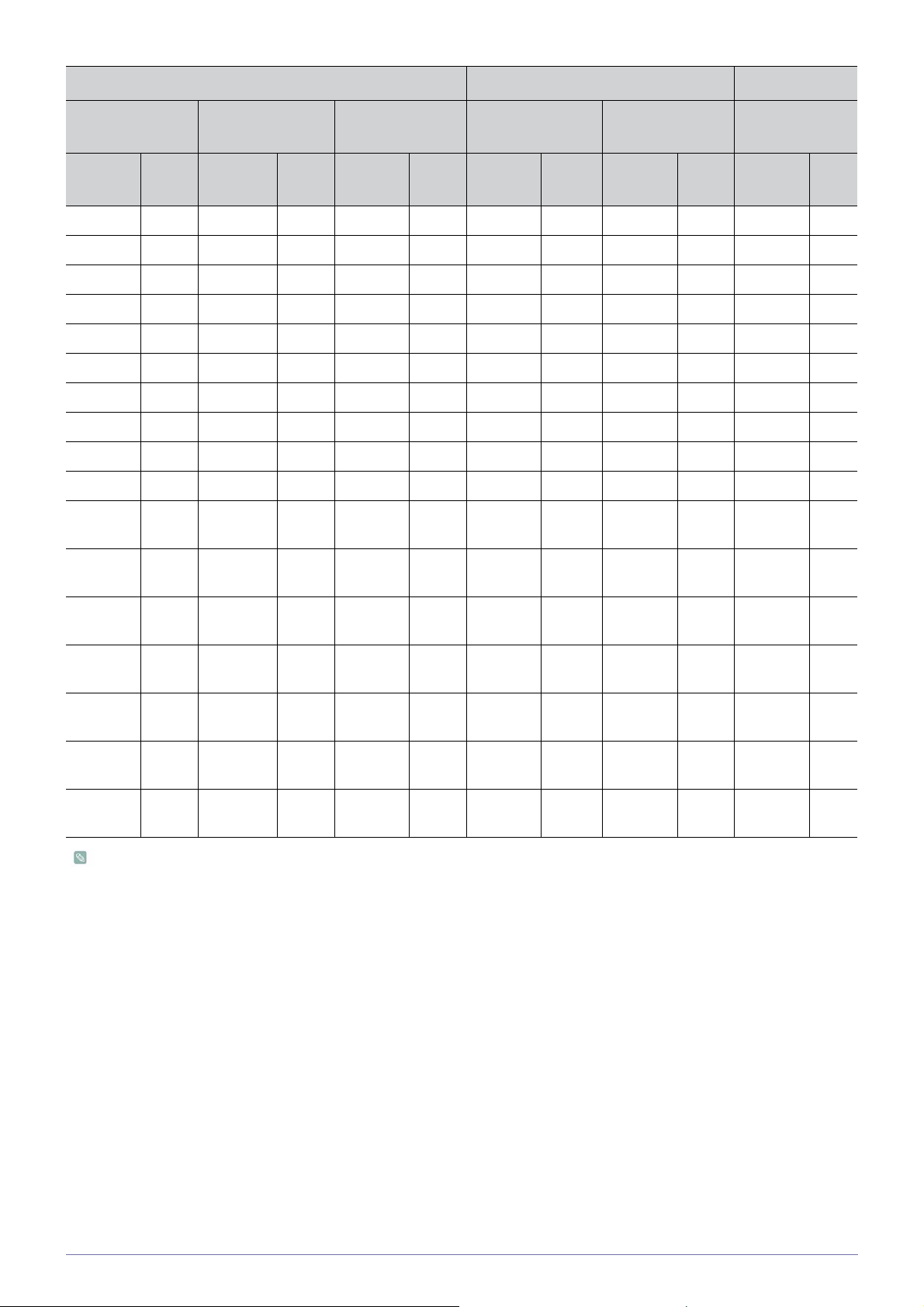
KÉPMÉRET VETÍTÉSI TÁVOLSÁG ELTOLÁS
YK
Y
CM
Z (TELE) Z (SZÉLES) Y'
HÜVEL
YK
CM
HÜVEL
YK
CM
HÜVEL
YK
CM
M (ÁTLÓS) X (VÍZSZINTES)
HÜVEL
YK
CM
HÜVELY
K
CM
(FÜGGŐLEGES)
HÜVEL
240 609,6 192 487,7 144 365,8 341,8 868,1 284,2 721,8 19,9 50,4
250 635,0 200 508,0 150 381,0 356,0 904,2 296,0 751,8 20,7 52,5
260 660,4 208 528,3 156 396,2 370,2 940,4 307,8 781,9 21,5 54,6
270 685,8 216 548,6 162 411,5 384,5 976,5 319,7 811,9 22,3 56,7
280 711,2 224 569,0 168 426,7 398,7 1012,8 331,5 842,1 23,2 58,8
290 736,6 232 589,3 174 442,0 413,0 1049,0 343,4 872,2 24,0 60,9
300 762,0 240 609,6 180 457,2 427,2 1085,1 355,2 902,2 24,8 63,0
310 787,4 248 629,9 186 472,4 441,4 1121,2 367,0 932,3 25,6 65,1
320 812,8 256 650,2 192 487,6 455,7 1157,4 378,9 962,3 26,5 67,2
330 838,2 264 670,5 198 502,8 469,9 1193,5 390,7 992,3 27,3 69,3
340 863,6 272 690,8 204 518,0 484,2 1229,6 402,6 1022,428,1 71,4
350 889,0 280 711,1 210 533,2 498,4 1265,8 414,4 1052,429,0 73,5
360 914,4 288 731,4 216 548,4 512,6 1301,9 426,2 1082,529,8 75,6
370 939,8 296 751,7 222 563,6 526,9 1338,0 438,1 1112,530,6 77,7
380 965,2 304 772,0 228 578,8 541,1 1374,2 449,9 1142,631,4 79,8
390 990,6 312 792,3 234 594,0 555,4 1410,3 461,8 1172,632,3 81,9
400 1016,0320 812,6 240 609,2 569,6 1446,4 473,6 1202,633,1 84,0
Ez a kivetítő a legjobb teljesítményt 80–120”-es kép esetén nyújtja.
Telepítés és csatlakoztatás 2-5
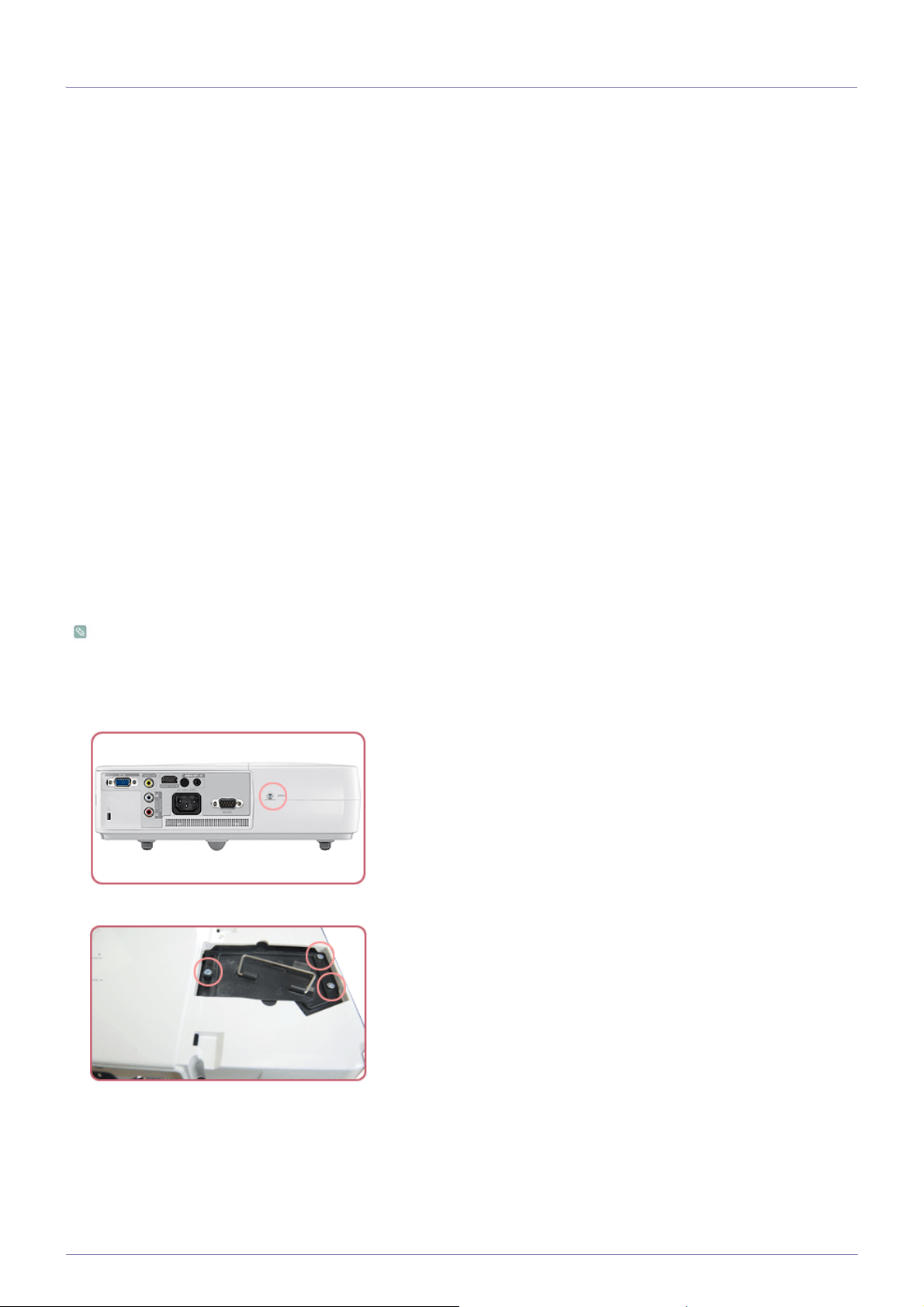
2-6 Izzócsere
Figyelmeztetések izzócsere esetére
• A projektorizzó fogyóeszköz. A legjobb működési teljesítmény érdekében a használati időnek megfelelően cserélje ki az izzót.
Az izzó használati idejét megtalálja a projektoradatok között (INFO gomb).
• Az izzót csak az alábbiakban meghatározott típusúra cserélje:
- Az izzó neve: 200W NSHA200SS(SP-M250), 180W NSHA180SS(SP-M220, SP-M200)
- Az izzó gyártója: Ushio
- Az izzóvásárlás részleteiről lásd az 5–3. fejezet „SAMSUNG WORLDWIDE ügyfélszolgálat” című részét.
• Izzócsere előtt húzza ki a tápkábelt.
• Az izzó magas hőmérsékletű és magasfeszültségű termék, ezért cseréje előtt várjon egy órát a tápkábel leválasztása után.
• A projektorizzó a projektor felső oldalán található.
• Ne hagyja a régi izzót gyúlékony anyagok közelében, vagy olyan helyen, ahol gyermekek hozzáférhetnek. Ez tűz
keletkezését eredményezheti, illetve égési vagy más sérülést okozhat.
•Megfelelő porszívóval távolítsa el a szennyeződést és más idegen anyagokat a lámpaegység külső és belső részéről.
• Ügyeljen rá, hogy az izzónak csak a fogantyúnál érintse meg. Az izzó nem megfelelő kezelése lerövidítheti annak
élettartamát, és kihat a kép minőségére is.
• Izzócsere esetén helyezze a projektor sima felületre.
• A projektor addig nem működik, amíg izzócsere után az izzó védőfedelét nem helyezi vissza teljesen a helyére. Ha a
projektor nem működik megfelelően, a LED-jelzőfények segítségével ellenőrizze a működési állapotot.
Az izzó higanyt tartalmaz. Ártalmatlanítását a helyi, állami vagy szövetségi előírásoknak megfelelően végezze.
Az izzócsere folyamata
Mivel az izzó magas hőmérsékletű és magasfeszültségű termék, a cseréje előtt várjon egy órát a tápkábel
lecsatlakoztatása után.
A projektorizzó a projektor felső oldalán található.
1. Távolítsa el az alábbi ábrán látható csavart, majd nyissa fel a fedelet.
2. A fedő kinyitása után távolítsa el a projektor tetején található három (3) csavart az alábbi ábrán látható módon.
2-6 Telepítés és csatlakoztatás
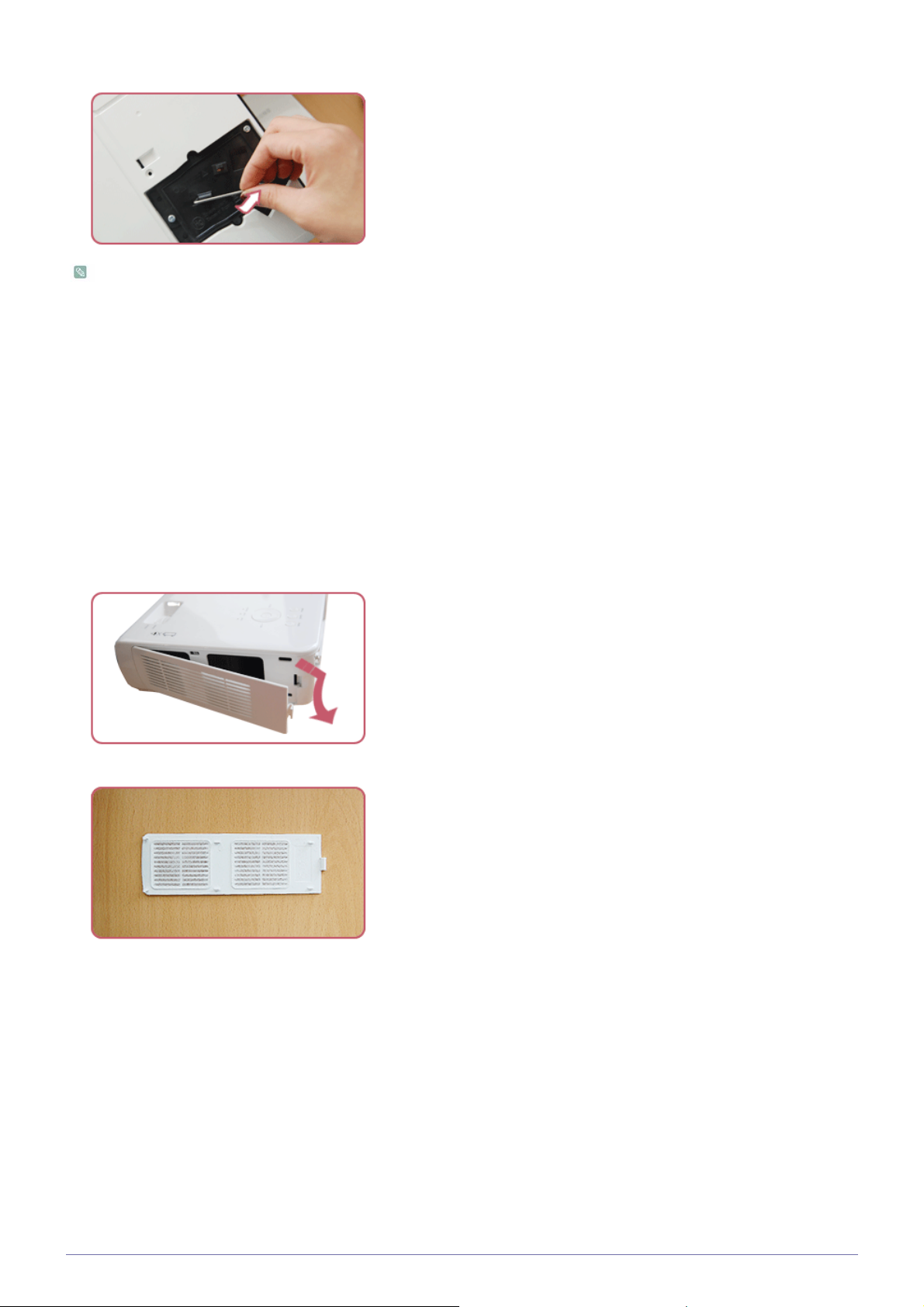
3. Az izzó eltávolításához a lenti ábrán látható módon fogja meg, majd állítsa fel az izzókart.
Az új izzó behelyezése a kiszereléssel ellentétes sorrendben történik.
A szűrő cseréje és tisztítása
A projektorszűrő cseréjére vonatkozó óvintézkedések:
•A szűrő a projektor oldalsó részén található.
• Kapcsolja ki a projektort, majd a projektor lehűlése után húzza ki a tápkábelt.
Ellenkező esetben, a magas belső hőmérséklet következtében bizonyos alkatrészek meghibásodhatnak.
•A szűrő cseréjekor por szállhat ki a készülékből.
• A csereszűrő-vásárlás részleteit lásd az 5. fejezet „SAMSUNG WORLDWIDE ügyfélszolgálat” című bekezdésben.
A szűrő cseréje, illetve tisztítása a következő lépések segítségével történik:
1. Kapcsolja ki a projektort, majd a projektor lehűlése után húzza ki a tápkábelt.
2. Távolítsa el a szűrőfedélt.
3. Végezze el a szűrő cseréjét vagy tisztítását.
•A szűrő tisztításához használjon számítógépekhez és kis elektromos berendezésekhez való porszívót, vagy mossa meg a
szűrőt folyó víz alatt.
• Miután folyó vízben kimosta a szűrőt, teljesen szárítsa meg. A nedvesség hatására előfordulhat, hogy a szűrő rozsdásodni
kezd.
• Ha a port nem lehet eltávolítani a szűrőből, vagy a szűrő elszakadt, ki kell cserélni.
•A szűrő tisztítását és visszahelyezését követően futtassa a <Reset>→<Reset Filter Time> opciót a <Setup> menüben.
Szellőzőnyílások
A szellőzőnyílások elhelyezkedésével kapcsolatban kérjük, tanulmányozza az alábbi ábrát.
• Ne zárja el a szellőzőnyílásokat. A szellőzőnyílások elzárása a projektor túlmelegedését és meghibásodását okozhatja.
Telepítés és csatlakoztatás 2-6
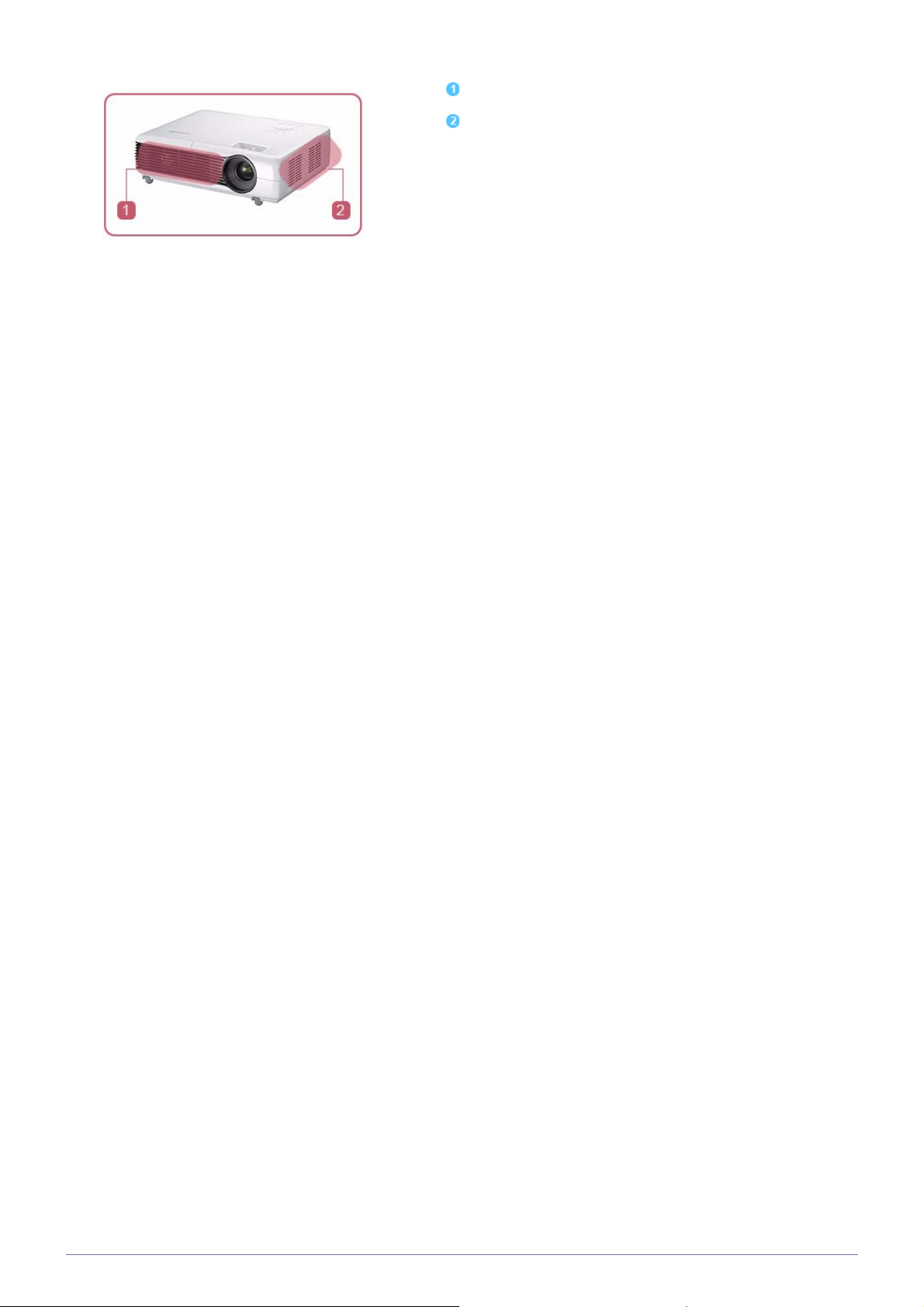
Levegő kimeneti nyílása
Levegő bemeneti nyílása
2-6 Telepítés és csatlakoztatás
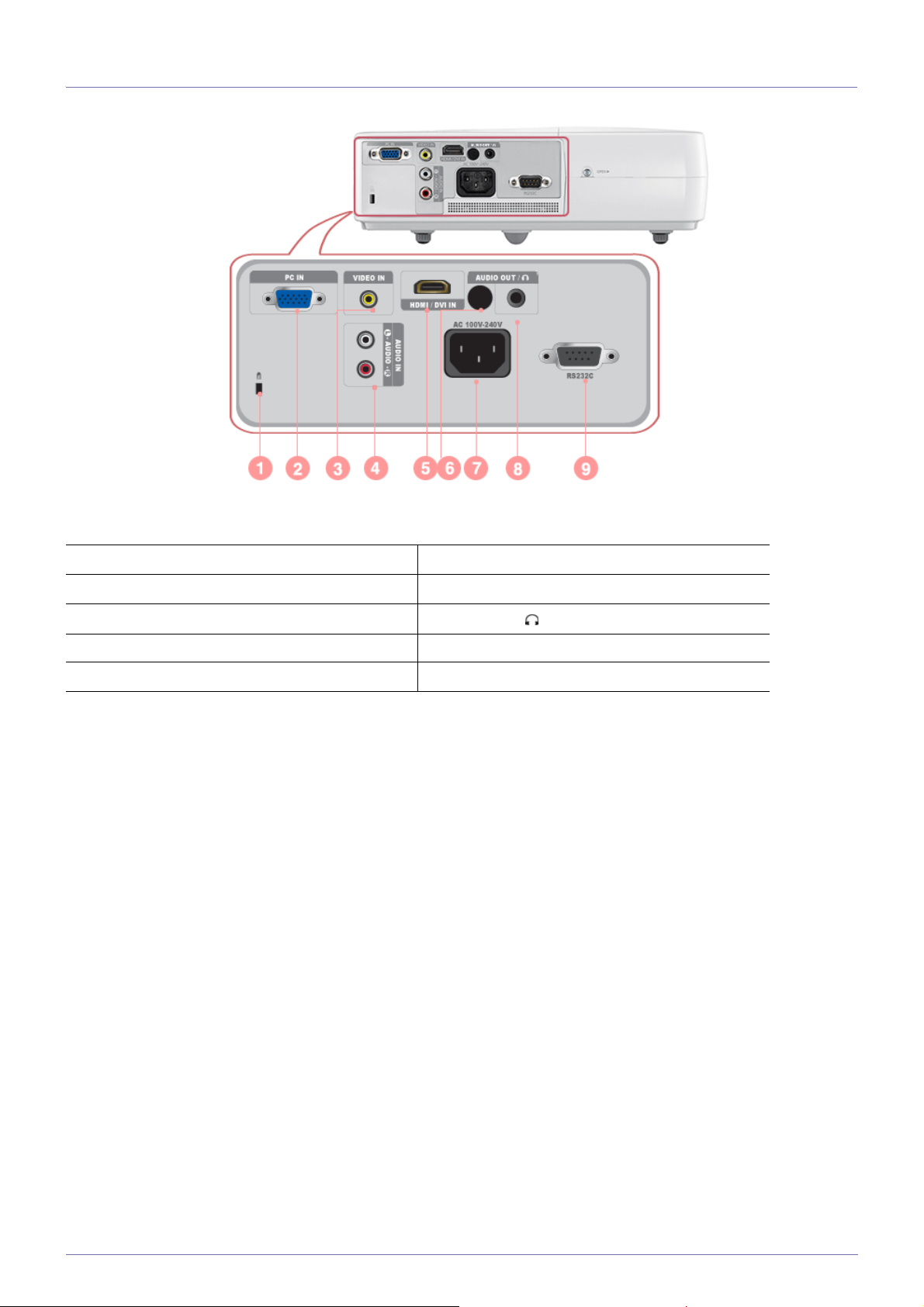
2-7 Hátoldal
1. A Kensington zár nyílása 6. A távirányító jelvevője
2. PC IN csatlakozó
3. VIDEO IN csatlakozó
4. [AUDIO IN] L-AUDIO-R csatlakozó 9. RS232C csatlakozó
5. HDMI/DVI IN csatlakozó
7. Power bemeneti csatlakozó
8. AUDIO OUT/ csatlakozó
Telepítés és csatlakoztatás 2-7

2-8 Támogatott megjelenítési módok
Számítógép-specifikáció (D-Sub/HDMI)
VÍZSZINTES
FORMÁTUM FELBONTÁS
IBM 640 x 350 70Hz 31,469 70,086 25,175
IBM 640 x 480 60Hz 31,469 59,940 25,175
IBM 720 x 400 70Hz 31,469 70,087 28,322
VESA 640 x 480 60Hz 31,469 59,940 25,175
MAC 640 x 480 67Hz 35,000 66,667 30,240
VESA 640 x 480 70Hz 35,000 70,000 28,560
VESA 640 x 480 72Hz 37,861 72,809 31,500
VESA 640 x 480 75Hz 37,500 75,000 31,500
VESA 720 x 576 60Hz 35,910 59,950 32,750
VESA 800 x 600 56Hz 35,156 56,250 36,000
VESA 800 x 600 60Hz 37,879 60,317 40,000
VESA 800 x 600 70Hz 43,750 70,000 45,500
VESA 800 x 600 72Hz 48,077 72,188 50,000
FREKVENCIA
(KHZ)
FÜGGŐLEGES
FREKVENCIA
(HZ)
KÉPPONT-
FREKVENCIA
(MHZ)
VESA 800 x 600 75Hz 46,875 75,000 49,500
MAC 832 x 624 75Hz 49,726 74,551 57,284
VESA 1024 x 768 60Hz 48,363 60,004 65,000
VESA 1024 x 768 70Hz 56,476 70,069 75,000
VESA 1024 x 768 72Hz 57,672 72,000 78,434
VESA 1024 x 768 75Hz 60,023 75,029 78,750
VESA 1152 x 864 60Hz 53,783 59,959 81,750
VESA 1152 x 864 70Hz 63,000 70,000 96,768
VESA 1152 x 864 72Hz 64,872 72,000 99,643
VESA 1152 x 864 75Hz 67,500 75,000 108,000
VESA 1280 x 720 60Hz 44,772 59,855 74,500
VESA 1280 x 720 70Hz 52,500 70,000 89,040
VESA 1280 x 720 72Hz 54,072 72,000 91,706
VESA 1280 x 720 75Hz 56,456 74,777 95,750
VESA 1280 x 768 60Hz 47,776 59,870 79,500
VESA 1280 x 768 75Hz 60,289 74,893 102,250
VESA 1280 x 800 60Hz 49,702 59,810 83,500
VESA 1280 x 800 75Hz 62,795 74,934 106,500
VESA 1280 x 960 60Hz 60,000 60,000 108,000
VESA 1280 x 960 70Hz 69,930 70,000 120,839
VESA 1280 x 960 72Hz 72,072 72,000 124,540
2-8 Telepítés és csatlakoztatás

FORMÁTUM FELBONTÁS
VÍZSZINTES
FREKVENCIA
(KHZ)
FÜGGŐLEGES
FREKVENCIA
(HZ)
VESA 1280 x 960 75Hz 75,231 74,857 130,000
VESA 1280 x 1024 60Hz 63,981 60,020 108,000
VESA 1280 x 1024 70Hz 74,620 70,000 128,943
VESA 1280 x 1024 72Hz 76,824 72,000 132,752
VESA 1280 x 1024 75Hz 79,976 75,025 135,000
VESA 1400 x 1050 60Hz 65,317 59,978 121,750
VESA 1440 x 900 60Hz 55,935 59,887 106,500
VESA 1440 x 900 75Hz 70,635 74,984 136,750
VESA 1600 x 1200 60Hz 75,000 60,000 162,000
A 1024x768-as értéktől eltérő valamennyi képfelbontást a projektoron belül található Scaler chip 1024x768-as értékre
állítja. Ha a számítógép kimenő jelének képfelbontása megfelel a projektor valódi képfelbontásának (1024x768), a
képminőség optimálisnak mondható.
AV-specifikáció (D-Sub)
KÉPPONT-
FREKVENCIA
(MHZ)
FORMÁTUM FELBONTÁS PÁSZTÁZÁS
BT.601 SMPTE 267M 480i 59,94Hz Váltott soros
BT.1358 SMPTE 293M 480 p 59,94Hz Progresszív
BT.601 576i 50Hz Váltott soros
BT.1358 576 p 50Hz Progresszív
SMPTE 296M 720 p 59,94Hz / 60Hz Progresszív
720 p 50Hz Progresszív
BT.709 SMPTE 274M 1080 i 59,94Hz / 60Hz Váltott soros
1080 i 50Hz Váltott soros
AV-specifikáció (HDMI)
VÍZSZINTES
FORMÁTUM FELBONTÁS PÁSZTÁZÁS
FREKVENCIA
(KHZ)
EIA-861 Format1 640 x 480 Progresszív 59,940 31,469 25,175
FÜGGŐLEGE
S
FREKVENCIA
(HZ)
FREKVENCIA
KÉPPONT-
(MHZ)
EIA-861 Format1 640 x 480 Progresszív 60,000 31,500 25,200
EIA-861 Format2,3 720 x 480 Progresszív 59,940 31,469 27,000
EIA-861 Format2,3 720 x 480 Progresszív 60,000 31,500 27,027
EIA-861 Format4 1280 x 720 Progresszív 59,939 44,955 74,175
EIA-861 Format4 1280 x 720 Progresszív 60,000 45,000 74,250
EIA-861 Format5 1920 x 1080 Váltott soros 59,939 33,716 74,175
EIA-861 Format5 1920 x 1080 Váltott soros 60,000 33,750 74,250
Telepítés és csatlakoztatás 2-8

VÍZSZINTES
FORMÁTUM FELBONTÁS PÁSZTÁZÁS
EIA-861 Format17,18 720 x 576 Progresszív 50,000 31,250 27,000
EIA-861 Format19 1280 x 720 Progresszív 50,000 37,500 74,250
EIA-861 Format20 1920 x 1080 Váltott soros 50,000 28,125 74,250
FREKVENCIA
(KHZ)
FÜGGŐLEGE
S
FREKVENCIA
(HZ)
KÉPPONT-
FREKVENCIA
(MHZ)
AV-specifikáció (VIDEO)
NTSC, NTSC 4.43, PAL, PAL60, PAL-N, PAL-M, SECAM
A projektor a fentebb megnevezett hagyományos videóformátumokat támogatja a videó és s-videó bemeneteken keresztül.
További beállítások nem szükségesek.
2-8 Telepítés és csatlakoztatás

2-9 Áramellátás
1. Csatlakoztassa a tápkábelt a projektor hátulján található tápcsatlakozóhoz.
Telepítés és csatlakoztatás 2-9

2-10 Csatlakoztatás, majd telepítés a számítógépen
2-10-1. A számítógépes környezet beállítása
Ellenőrizze a következőket, mielőtt a számítógéphez csatlakoztatná a projektort.
1. Kattintson jobb egérgombbal a Windows Asztalon, majd kattintson a [Tulajdonságok] lehetőségre. Megjelenik a
<Megjelenítés tulajdonságai> párbeszédpanel.
2. Kattintson a [Beállítások] fülre, majd válassza a <Képernyőfelbontás> elemet. A projektor optimális beállítása 1024 x 768. A
projektor által támogatott egyéb felbontásokat lásd a 2-8. rész alatti Számítógép specifikáció - megjelenítési mód táblázatot.
A <Színminőség> beállítást nem szükséges módosítani.
3. Kattintson a [Speciális] gombra. Megjelenik egy újabb tulajdonságablak.
4. Kattintson a [Monitor] fülre, majd válassza a <Képernyő-frissítési gyakoriság> elemet. A kiválasztott felbontásnak megfelelő
frissítési gyakoriságról lásd az adott felbontás melletti frissítési gyakoriságot (60 Hz, 70 Hz stb.) a 2-8. rész alatti Számítógép
specifikáció - megjelenítési mód táblázatban.
2-10 Telepítés és csatlakoztatás

A frissítési gyakoriság beállításával mind a függőleges, mind pedig a vízszintes frekvenciát megadhatja.
5. Az [OK] gombra kattintva zárja be az ablakot, majd kattintson a <Megjelenítés tulajdonságai> ablak [OK] gombjára, és zárja
be azt az ablakot is.
6. Állítsa le a számítógépet és csatlakoztassa a projektort.
• A beállítási művelet a számítógép típusától és a Windows verziójától függ.
(Például a [Testreszabás] helyett [Tulajdonságok (R)] látható, amint az az 1. pontnál látható.)
• Számítógépes monitorként használva a készülék max. 32 bit/pixeles színminőséget támogat.
• A monitor gyártmányától és a használt Windows verziótól függően a kivetített kép eltérhet a képernyőn láthatótól.
• A projektor számítógéphez csatlakoztatása esetén ellenőrizze, hogy a számítógép beállításai egyeznek-e a projektor
által támogatott megjelenítési beállításokkal. Ha nem, jelproblémák léphetnek fel.
2-10-2. Számítógép csatlakoztatása
Ellenőrizze, hogy a számítógép és a projektor kikapcsolt állapotban van-e.
1. A PC videokábel segítségével csatlakoztassa a projektor hátoldalán található PC IN portot a számítógép PC videó kimeneti
(D-sub) portjához.
2. Csatlakoztassa a projektor és a számítógép tápkábeleit.
Telepítés és csatlakoztatás 2-10

A készülék támogatja a Plug-and-play funkciót. Windows XP esetében nem kell beállítania az illesztőprogramot a
számítógépen.
A projektor használata
1. Kapcsolja be a projektort, nyomja meg a [SOURCE] gombot, és válassza a <PC> opciót.
Ha nem elérhető a <PC> mód, ellenőrizze, megfelelő-e a számítógépes videokábel csatlakoztatása.
2. Kapcsolja be a számítógépet, és ha szükséges, állítsa be a számítógépes környezetet (képernyőfelbontás, stb.).
3. Állítsa be a képernyőt.
2-10 Telepítés és csatlakoztatás

2-11 Számítógép csatlakoztatása HDMI/DVI kábellel
Ellenőrizze, hogy a számítógép és a projektor kikapcsolt állapotban van-e.
1. Csatlakoztassa a monitor [HDMI/DVI IN] csatlakozóját a számítógép HDMI vagy DVI aljzatához; ehhez használjon HDMI/
HDMI vagy HDMI/DVI kábelt (külön megvásárolható).
- A számítógép HDMI aljzatához való csatlakoztatáshoz HDMI/HDMI kábelt használjon (külön megvásárolható).
- A támogatott képfelbontásokat és frissítési gyakoriságokat lásd a Számítógép-specifikáció (D-Sub/HDMI), 2-8 bekezdésnél
a "Támogatott megjelenítési módok" részben.
Telepítés és csatlakoztatás 2-11

2-12 HDMI-kompatibilis eszköz csatlakoztatása
Ellenőrizze, hogy az AV-eszköz és a projektor kikapcsolt állapotban van-e.
1. Csatlakoztassa a projektor hátoldalán levő [HDMI/DVI IN] csatlakozót a digitális eszköz HDMI vagy HDMI/DVI kimenetéhez
egy HDMI/DVI vagy HDMI/HDMI kábel segítségével.
- A digitális kimeneti eszköz HDMI kimenetének csatlakoztatásához használjon HDMI-kábelt.
- A támogatott bemeneti jelformátumokat, felbontásokat és frekvenciákat lásd az AV-specifikáció (HDMI), 2-8. fejezetben,
"Támogatott megjelenítési módok".
2. Ha HDMI/DVI kábelt használ, csatlakoztassa a projektor [AUDIO IN (L-AUDIO-R)] csatlakozóját a digitális eszköz
hangkimenetéhez; ehhez használjon hangkábelt (külön megvásárolható).
- HDMI/HDMI kábellel való csatlakoztatáshoz nincs szükség hangkábelre.
2-12 Telepítés és csatlakoztatás

2-13 AV-eszköz csatlakoztatása D-Sub kábellel
Ellenőrizze, hogy az AV-eszköz és a projektor kikapcsolt állapotban van-e.
1. Csatlakoztassa a projektor hátoldalán levő [PC IN] csatlakozót egy D-Sub kábellel az AV-eszköz D-Sub csatlakozójához.
- A támogatott bemeneti jelformátumokat, felbontásokat és frekvenciákat lásd az AV-specifikáció (HDMI), 2-8. fejezetben,
"Támogatott megjelenítési módok".
2. Hangkábellel csatlakoztassa a projektor hátoldalán levő [AUDIO IN (L-AUDIO-R)] csatlakozót (külön megvásárolható) az AV-
eszköz hangkimenetéhez.
Telepítés és csatlakoztatás 2-13

2-14 AV-eszköz csatlakoztatása komponens kimenettel
Ellenőrizze, hogy az AV-eszköz és a projektor kikapcsolt állapotban van-e.
1. D-Sub-komponens kábellel csatlakoztassa a projektor hátoldalán levő [PC IN] csatlakozót az AV-eszköz komponens
aljzatához. A kábel egyik végén egy D-Sub csatlakozó, a másik végén három RCA-csatlakozó található.
- A támogatott bemeneti jelformátumokat, felbontásokat és frekvenciákat lásd az AV-specifikáció (HDMI), 2-8. fejezetben,
"Támogatott megjelenítési módok".
2. Hangkábellel csatlakoztassa a projektor hátoldalán levő [AUDIO IN (L-AUDIO-R)] csatlakozót (külön megvásárolható) az AV-
eszköz hangkimenetéhez.
2-14 Telepítés és csatlakoztatás

2-15 Csatlakoztatás videókábel segítségével
Ellenőrizze, hogy az AV-eszköz és a projektor kikapcsolt állapotban van-e.
1. A videókábel (nem tartozék) segítségével csatlakoztassa az AV eszközt a VIDEO porthoz.
- A támogatott bemeneti jelformátumokat lásd az AV-specifikáció (VIDEO), 2-8 bekezdésnél a "Támogatott megjelenítési
módok" részben.
2. Hangkábellel csatlakoztassa a projektor hátoldalán levő [AUDIO IN (L-AUDIO-R)] csatlakozót (külön megvásárolható) az AV-
eszköz hangkimenetéhez.
Telepítés és csatlakoztatás 2-15

2-16 Külső hangszóró csatlakoztatása
A hang a projektorba beépített hangszóró helyett a külső hangszóróból hallható.
1. Készítsen elő a külső hangszórónak megfelelő audiokábelt (külön megvásárolható).
2. Audiokábellel csatlakoztassa a projektor [AUDIO OUT/ ] csatlakozóját a külső hangszóróhoz.
- Külső hangszóró használata esetén a belső hangszóró nem működik, de a külső hangszóró hangerejét szabályozhatja a
projektor hangerő-szabályozó gombjával vagy távirányítójával.
- Az [AUDIO OUT/ ] csatlakozóaljzat minden hangjel továbbítására alkalmas.
2-16 Telepítés és csatlakoztatás

2-17 A Kensington zár nyílása
A Kensington zár nyílása lehetővé teszi a projektor lezárását, így nagyobb biztonsággal használhatja a készüléket nyilvános
helyen is. A zár formája és használata típustól és gyártótól függően eltérhet, ezért további információkért lapozza fel a zár
használati útmutatóját.
A készülék lezárása
1. Hurkolja a Kensington-zár kábelét egy asztal vagy nehéz tárgy nem mozdítható részéhez; erről lásd a Kensington-zár
használati útmutatóját.
2. Illessze az eszköz zár részét a projektoron levő, a Kensington-zár számára fenntartott nyílásba.
3. Illessze a Kensington-zárat a zármechanizmusba, majd fordítsa el a lezárás irányába.
A zárszerkezetet elektronikai üzletben vagy webáruházban vásárolhatja meg.
Telepítés és csatlakoztatás 2-17

3 Használat
3-1 A készülék jellemzői
1. Új LCD-technológiát alkalmazó optikai motor
• 1024 x 768-as felbontás.
• 3P-LCD panel.
• SP-M200 : 2000 lumen fényerejű, éles képet biztosít.
• SP-M220 : 2200 lumen fényerejű, éles képet biztosít.
• SP-M250 : 2500 lumen fényerejű, éles képet biztosít.
2. Minimális ventilátorzaj
• Az optimalizált belső levegőáramlás és a ventilátor szerkezete minimálisra csökkenti a ventilátor keltette zajt.
3. Több bemeneti csatlakozó
• Lehetővé teszi több perifériás eszköz csatlakoztatását, így például D-Sub 15P (DTV-jel támogatása), Video, HDMI stb.
4. Audiokimenet
•Belső 7W-os (monó) hangszóróval felszerelve.
5. Felhasználói beállítások
• Lehetővé teszi a bemeneti portok beállítását.
•Belső Test Pattern funkcióval felszerelve, melynek segítségével a projektor telepíthető és beállítható.
• Kompakt méretű, kis súlyú, hordozható.
3-1 Használat

3-2 A készülék elülső és felülnézete
NÉV LEÍRÁS
1. Jelzőfények - STAND BY (Kék LED)
- LAMP (Kék LED)
- STATUS (hőmérséklet) (zöld/piros/sárga LED)
Lásd LED-jelzőfények.
2. Mozgatás / Kivá-
lasztás /Hangerő
/ : Ezzel a gombbal navigálhat vagy választhat az adott menün belül.
: Hangerő-szabályozás.
gomb
3. MENU gomb A menü képernyő megjelenítése.
4. SOURCE gomb A külső eszközből érkező jel kiválasztása.
5. BEKAPCSOLÓ gomb
A projektor be- és kikapcsolása.
6. kicsinyítés gomb A kép méretének nagyítása és kicsinyítése.
7. Fókuszállító gyűrű Az élesség beállítása.
8. Objektív -
9. A távirányító jelvevője -
10. A lencsesapka zsinórjá-
-
nak csatlakozási helye
Használat 3-2

3-3 Távirányító
Ha a projektort egy másik eszköz távirányítójával próbálja meg vezérelni, ez zavart okozhat a működésben a távirányító
kódok (frekvencia) közötti eltérések miatt.
1. POWER ( ) gomb
A készülék be- és kikapcsolása.
2. AUTO gomb
A kép automatikus beállítása. (Csak <PC> módban választható)
3. MENU ( ) gomb
A menü képernyő megjelenítése.
4. Mozgatás ( )/ ( ) gomb
Menüelemek közti váltás vagy azok kiválasztása.
5. V. KEYSTONE gomb ( )
Trapéz alakú kivetített kép esetén használatos.
6. INSTALL gomb
A kép beállítása úgy, hogy az megfeleljen a projektor pozíciójának (a
vetítővászonnal szemben és a mennyezetre szerelve, a vetítővászon
mögött és a mennyezetre szerelve, stb.)
7. BLANK gomb
A kép és a hang ideiglenes kikapcsolása. A kép és a hang a [POWER]
gombon kívül bármely másik gomb megnyomásával visszahozható.
8. P.SIZE gomb
Ezzel a gombbal beállíthatja a képméretet.
9. QUICK gomb
Ezzel a gombbal gyorsan visszatérhet a legutoljára kiválasztott menübe.
10. MUTE ( ) gomb
A hang ideiglenes elnémítása. A hang a MUTE gomb ismételt
megnyomásával, illetve a VOL gomb ( ) megnyomásával kapcsolható
vissza.
11. RETURN ( ) gomb
Visszalépés az előző menübe.
12. EXIT ( ) gomb
A képernyőmenü elrejtése.
13. VOL ( ) gomb
A hangerő szabályozása.
14. INFO gomb
A forrásjelek, a képbeállítások, a számítógépes képernyő-beállítások és az
izzó élettartamának ellenőrzése.
15. SOURCE gomb
A külső eszközök csatlakozásának ellenőrzése és kiválasztása.
16. P.MODE gomb
Ezzel a gombbal kiválaszthatja a Képmódot.
17. STILL gomb
Állóképek megjelenítése.
A távirányítót asztalon tárolja.
Ha rálép a távirányítóra, eleshet és megsérülhet, illetve kárt tehet a
távirányítóban.
A távirányítót a televíziótól max. 10 méteres távolságban használhatja.
3-3 Használat

3-4 LED-jelzőfények
LED-jelzőfények
: Világít : Villog : Nem világít
STATUS LAMP STAND BY STATUS (ÁLLAPOT)
Ha megnyomja a távirányítón vagy projektoron levő [POWER] gombot, 30
másodpercen belül megjelenik a képernyő.
A projektor megfelelően működik.
A projektor vagy távirányító [POWER] gombjának megnyomása után a projektor művelet végrehajtását készíti elő.
Megnyomta a [POWER] gombot a projektor kikapcsolásához, de a készülék
hűtőrendszere még hűti a projektort. (Kb. 3 másodpercig működik.)
A projektor belső hűtőventilátora nem működik megfelelően. Lásd a „A hibakijelzések törlése” című rész 1. lépését.
Az izzó védőfedele nincs teljesen lezárva. Lásd a „A hibakijelzések törlése”
című rész 2. lépését.
A hibakijelzések törlése
A projektor hűtés módra váltott, mert a belső hőmérséklete a megengedett fölé
emelkedett.
Lásd a „A hibakijelzések törlése” című rész 4. lépését.
A projektor kikapcsolta önmagát, mert a belső hőmérséklete a megengedett
fölé emelkedett. Lásd a „A hibakijelzések törlése” című rész 5. lépését.
Probléma lépett fel az izzó működése kapcsán. Lásd a 6. eljárást.
H asználat 3-4

BESOROLÁ
S
ÁLLAPOT TENNIVALÓ
1. eljárás
2. eljárás
3. eljárás
4. eljárás
5. eljárás
A hűtőrendszer nem működik
megfelelően.
Az izzó védőfedele nem zár
rendesen, vagy az érzékelő-
rendszer működése nem megfelelő.
A lencsevédő nem nyílt ki teljesen.
A projektor hűtés módra váltott,
mert a belső hőmérséklete a
megengedett fölé emelkedett.
A projektor belső hőmérséklete
a határérték fölé emelkedett, és
a készülék automatikusan
kikapcsolt.
Ha a hibajelenség a tápkábel le-, majd visszacsatlakoztatása és a kivetítő
ismételt bekapcsolása után továbbra is fennáll, forduljon a készülék forgalmazójához vagy a Samsung szervizközpontjához.
Ellenőrizze, hogy a projektor oldalán levő csavarok elég szorosak-e. Ha a
csavarok meghúzása rendben van, és a jelzőfények továbbra is világítanak, forduljon a termék forgalmazójához vagy a szervizközpont munkatársaihoz.
Nyissa ki teljesen a lencsevédőt.
Ha a belső hőmérséklet az üzemi határérték fölé emelkedik, a projektor
először hűtés üzemmódra vált, majd automatikusan kikapcsol.
Hűtés üzemmódban a ventilátor sebessége megnő, a projektorizzó pedig
<ECO> módba vált.
Ügyeljen arra, hogy a projektor szellőzőnyilását semmi ne blokkolja.
Ellenőrizze a légszűrőt, és ha eltömődött, tisztítsa meg.
Ellenőrizze, hogy a projektor környezetében a hőmérséklet kívül esik-e a
projektor szabványos hőmérsékleti tartományán.
Az újbóli használat előtt hűtse le megfelelően a projektort.
Ügyeljen arra, hogy a projektor szellőzőnyilását semmi ne blokkolja.
Ellenőrizze a légszűrőt, és ha eltömődött, tisztítsa meg.
Ellenőrizze, hogy a projektor környezetében a hőmérséklet kívül esik-e a
projektor szabványos hőmérsékleti tartományán.
Az újbóli használat előtt hűtse le megfelelően a projektort.
Ha a probléma folyamatosan tapasztalható, forduljon a készülék forgalma-
zójához vagy a szervizközponthoz.
Kapcsolja ki a készüléket, várja meg, amíg megfelelően lehűlik, és csak
azután kapcsolja be és használja ismét. Ha a probléma folyamatosan
tapasztalható, forduljon a készülék forgalmazójához vagy a szervizközponthoz.
6. eljárás
Az izzó elromlott a készülék
rendellenes kikapcsolása után,
vagy a projektor kikapcsolását
követő azonnali bekapcsolása
után.
A projektort hűtőventillátor-rendszer védi a túlmelegedés ellen. A hűtőventilátor működése zajjal járhat, ami nem
befolyásolja a készülék teljesítményét, és nem utal rendellenes működésre.
3-4 Használat

3-5 A képernyő-beállítás menü használata (OSD: képernyőmenü)
A képernyő-beállító menü (OSD: On Screen Display; képernyőmenü)
A menü megnyitásához nyomja meg a készüléken vagy a távirányítón a Menu gombot. A menün belüli navigáláshoz nyomja meg
a nyílgombokat. Az olyan menükhöz, melyeknek távoli jobb oldalán nyilakat talál, almenük tartoznak. Az almenü megnyitásához
nyomja meg a jobb oldali nyílgombot. A menü képernyők alján találja a menüelemek navigálásához és kiválasztásához
szükséges irányokat.
MENÜ ALMENÜ
Input
Picture
Setup
Option
3-5-1. Input
Source List Edit Name
Mode Size Position Digital NR Black Level
Overscan Film Mode PC Zoom
Install Lamp Mode Auto Keystone V-Keystone Background
Test Pattern Video Type Caption Reset
Language Menu Option Sound Filter Check
Time
Sleep Timer Security Panel Lock Information
Auto Power On
MENÜ LEÍRÁS
Source List Annak a projektorhoz csatlakoztatott eszköznek a kiválasztása, amelynek a képét meg kívánja jelení-
teni.
• <PC>-<AV>-<HDMI>
Edit Name A projektorhoz csatlakoztatott eszközök nevének szerkesztése.
• <VCR>-<DVD>-<Cable STB>-<Satellite STB>-<PVR STB>-<AV Receiver>-<Game><Camcorder>-<PC>-<DVI Devices>-<TV>-<IPTV>-<Blu-ray>-<HD DVD>-<DMA>
Használat 3-5

3-5-2. Picture
3-5 Használat

MENÜ LEÍRÁS
Mode A környezetnek, a sugározni kívánt képek típusának megfelelő képmód kiválasztása, illetve az adott
felhasználóra szabott mód kiválasztása, amely személyes kívánalmak alapján került kialakításra.
<Mode>
• <Dynamic> : Nagyobb felbontású kép megjelenítése világos szobában.
• <Standard> : Kép optimális megjelenítése hagyományos környezetben.
• <Presentation> : Ez a mód prezentációk esetén megfelelő.
• <Text> : Ez a mód szöveges munka esetén megfelelő.
• <Movie> : Ez a mód filmnézés esetén megfelelő.
• <Game> : Ez a képmód játékok esetén optimális.
<Game> módban a szöveg állóképekként természetellenesnek tűnhet.
• <User> : A <Mode>→<Save> funkció segítségével kialakított, személyre szabott mód.
<A Presentation> és a <Text> módok csak akkor elérhetők, ha a bemeneti jel megfelel a
számítógép-specifikációnak (D-SUB/HDMI).
Mindegyik módban külön beállíthatók a <Contrast>, a <Brightness>, a <Sharpness>, a
<Color>, stb. lehetőségek.
Mikor belép az egyik módba, és változtat például a <Contrast> funkción, ezzel kizárólag ennek
a módnak a kontrasztján módosít.
<Contrast> : A tárgy és a háttér közötti kontraszt beállítása.
<Brightness> : A teljes kép fényerejének beállítása.
<Sharpness> : A képélesség beállítása.
Ha a bemeneti jel a Számítógép-specifikációnak (D-Sub/HDMI) megfelelő jel, a <Sharpness>
nem állítható.
<Color> : A színek világosabbra vagy sötétebbre állítása.
Ha a bemeneti jel a Számítógép-specifikációnak (D-Sub/HDMI) megfelelő jel, a <Color> nem
állítható.
<Tint> : A képek természetesebb színeinek kialakítása a zöld és vörös mennyiségének fokozásával.
Ha a bemeneti jel a Számítógép-specifikációnak (D-Sub/HDMI) megfelelő jel, illetve PAL és
SECAM jel [AV] módban, a <Tint> nem állítható.
<Color Tone> : A színárnyalat nem módosítható.
• Gyári alapbeállítás: <COOL2>, <COOL1>, <WARM1>, <WARM2>
• Az alábbi elemek esetén állíthatja be a színhőmérsékletet az igényeinek megfelelően.
<R-Gain>, <G-Gain>, <B-Gain> : A fehérszint színhőmérsékletének beállítása.
<R-Offset>, <G-Offset>, <B-Offset> : A feketeszint színhőmérsékletének beállítása.
• <Color Tone>-<R-Gain>-<G-Gain>-<B-Gain>-<R-Offset>-<G-Offset>-<B-Offset>
<Gamma> : A képen látható valamennyi színárnyalat jellemző fényereje megváltozik.
• Minél nagyobb (+) az érték, annál nagyobb a világos és sötét részek közötti kontraszt.
Minél kisebb (-) az érték, annál sötétebbek a sötét részek.
• Beállítási tartomány: -3-tól +3-ig
<Save> : Tárolhatja a <Mode>→<User> OSD menüpont alatt beállított képernyőállapotot.
<Reset> : A módbeállítások visszaállítása a gyári alapértékekre.
3-5 Használat

MENÜ LEÍRÁS
Size A funkció segítségével beállítható a képernyő mérete.
Ha a bemeneti jel a számítógép-specifikációnak (D-Sub/HDMI) megfelelő jel, a <Zoom1>/
<Zoom2> funkció nem támogatott.
• <Normal>-<Zoom1>-<Zoom2>-<16 : 9>
Position Ennek a funkciónak a segítségével beállítható a képernyő pozíciója, amennyiben az nem rögzített
helyzetű.
Beállításhoz válassza ki a kép elmozgatásának irányát, majd nyomja meg többször az adott irányba
mutató nyílgombot.
Digital NR Ha az adott képen szaggatott vonalak jelennek meg, vagy a kép vibrál, a Digital NR-rel (zajcsökken-
tés) javítható a kép minősége.
Ha a bemeneti jel a Számítógép-specifikációnak (D-Sub/HDMI) megfelelő jel, a <Digital NR>
funkció nem működik.
Black Level Ha a fekete szintje nem megfelelő a bemeneti jelhez, a kép sötét részei homályosak, illetve nehezen
kivehetőek lehetnek. A funkció segítségével kiválaszthatja azt a fekete szintet, amely javíthat a sötét
részek láthatóságán.
A <Black level> csak [AV] és AV-specifikáció (D-Sub) módokban állítható 480i és 576i RGB jel
értékre.
Az [AV] és az AV-specifikációnak (D-Sub) megfelelő 480i és 576i jel esetén.
• <0 IRE> : A feketeszint beállítása <0 IRE> értékre.
• <7.5 IRE> : A feketeszint beállítása <7.5 IRE> értékre.
A <HDMI> mód RGB jel esetén.
• <Normal> : Normál környezetben használatos.
• <Low> : Alkalmazás, mikor a kép sötét részei túl világosak.
Overscan A funkció segítségével levághatja a kép szélét, ha ott fölösleges információ vagy kép jelenik meg a
vetített kép szélén.
Az overscan (pixelhibák eltűntetése) [AV] módban a nem támogatott.
A pixelhibák eltüntetése (overscan) csak akkor támogatott, ha a bemeneti jel megfelel az AVspecifikációnak (D-Sub) vagy az AV-specifikációnak (HDMI).
Kikapcsolt <Overscan> esetén előfordulhat, hogy felesleges részek látszanak a kép szélén.
Ebben az esetben kapcsolja be az <Overscan> funkciót.
Film Mode A funkció segítségével beállíthatja úgy a megjelenítési módot, hogy az optimális legyen filmlejátszás-
hoz.
• <Off>-<Auto>
<A Film Mode> csak [AV] és az AV-specifikációnak (D-Sub) megfelelő 480i és 576i jel esetén
támogatott.
Használat 3-5

MENÜ LEÍRÁS
PC A számítógépes jelek esetén a négy számítógépes funkció megszünteti vagy csökkenti a zajt, amely
zavaros képminőséget, például képvibrálást okozhat. Ha a zaj nem távolítható el a finomhangolással,
állítsa a frekvenciát a maximumra, majd hajtsa végre újra a finomhangolást.
A funkciók csak a D-Sub csatlakozó számítógép-specifikációjának (D-Sub/HDMI) megfelelő
bemenet esetén támogatottak.
Lásd Számítógép-specifikáció (D-Sub/HDMI).
• <Auto Adjustment> : A számítógépes képernyő frekvenciájának és fázisának automatikus
beállítása.
• <Coarse> : A frekvencia beállítása, amikor függőleges vonalak jelennek meg a számítógépes
képernyőn.
• <Fine> : A számítógép-képernyő finomhangolása.
• <Reset> : A számítógép menübeállításainak visszaállítása a gyári alapértékekre.
Zoom A képernyőt felnagyíthatja a kívánt méretre.
• <x1> - <x2> - <x4> - <x8>
A funkció csak a számítógép-specifikációnak (D-Sub/HDMI) megfelelő bemeneti jel esetén
választható.
3-5-3. Setup
MENÜ LEÍRÁS
Install Ha a kép megjelenítése a vetítőfelületen (pl. a plafonra felakasztott félig átlátszó vetítővászon) nem
megfelelő, függőlegesen vagy vízszintesen is elforgathatja a kivetített képet.
• <Front-Floor> : Normál kép
• <Front-Ceiling> : Vízszintesen/függőlegesen elforgatott kép
• <Rear-Floor> : Vízszintesen elforgatott kép
• <Rear-Ceiling> : Függőlegesen elforgatott kép
Lamp Mode A funkció segítségével a kép fényereje módosítható az izzó által előállított fény mennyiségének beál-
lításával.
• <Eco> : Ez a mód a 100"-nál kisebb képernyők esetében ideális.
Ez a mód csökkenti az izzó fényerejét, és ezzel együtt az energiafogyasztást, az izzó
élettartamának növelése és a zaj, valamint az energiafogyasztás csökkentése érdekében.
• <Bright> : Ez a mód erős környezeti fény esetén maximalizálja az izzó fényerejét. Mivel az izzó
fényereje megnő, az élettartama csökkenhet, és ezzel együtt emelkedhet a zajszint, valamint az
energiafogyasztás is.
3-5 Használat

MENÜ LEÍRÁS
RGB(PC)
Használat
Color,
Sharpness,Tint
Számítógépes
menü és zoom
A számítógép RGB kimenetének a D-Sub
aljzathoz való csatlakoztatása esetén
A számítógépnek a HDMI aljzathoz való
csatlakoztatása esetén.
Az AV-eszköznek (dekóder, DVD stb.)
a HDMI-aljzathoz való csatlakoztatása
Automatikus beállítások
Az AV-eszköz (dekóder, DVD stb.) RGB
kimenetének a D-Sub aljzathoz való
csatlakoztatása esetén
Az AV-eszköz (dekóder, DVD stb.) YPbPr
kimenetének a D-Sub aljzathoz való
csatlakoztatása esetén
RGB(AV)
YPbPr(AV)
Letiltva
Letiltva
Engedélyezve
Engedélyezve
Engedélyezve
-
Engedélyezve
Engedélyezve
Letiltva
Letiltva
Letiltva
-
PC
AV
Auto
Auto Keystone Ha a jelenetek torzulva vagy dőlve láthatók: Állítsa az <Auto Keystone> funkciót <On> értékre, hogy
a <V-Keystone> funkció automatikusan elinduljon.
• <Off> - <On>
V-Keystone Ha a kép torz vagy ferde, a Függőleges trapéz funkció segítségével javíthatja ki azt.
A projektor hangkimenete a trapézkorrekció ideje alatt ideiglenesen leáll.
A Keystone nem módosít az On Screen Display (OSD) menü torzításain.
Background Kiválaszthatja a képet, amely akkor jelenik majd meg, mikor nem érkezik jel a projektorhoz csatlakoz-
tatott külső eszközről.
• <Logo>-<Blue>-<Black>
Test Pattern A projektorba gyárilag beépített tesztminta. Használhatja referenciaképként a projektor optimális
beüzemeléséhez, valamint a képek tökéletesítéséhez.
• <Crosshatch> : A képtorzulás ellenőrzése.
• <Screen Size> : A következő képformátum-méretek jeleníthetők meg és alkalmazhatók
referenciaként: 1,33: 1 vagy 1,78: 1.
Video Type Ha a képminőség annak következtében nem megfelelő, hogy a projektor nem tudja automatikusan
azonosítani a bemeneti jel típusát <PC> vagy <HDMI> módban, a Videotípus manuálisan is megengedi a bemeneti jel beállítását.
• A <PC> módban a menü csak AV Timing (D-Sub) input jelek vételére alkalmas. A különálló H/V
sync-nél csak a 1280 x 720p 59,94 Hz /60 Hz-es jel vétele megoldható.
• <Auto>-<RGB(PC)>-<RGB(AV)>-<YPbPr(AV)>
• <HDMI> módban a <Video Type> csak a 640 x 480p 59,94Hz/60 Hz-es és 1280 x 720p 59,94Hz
/ 60 Hz-es jelek esetén elérhető.
• <Auto>-<PC>-<AV>
Használat 3-5

MENÜ LEÍRÁS
Caption A <Caption> funkció akkor elérhető, ha valamely videobemeneti csatlakozóból érkező külső analóg
jel feliratot tartalmaz.
• <Caption> : <Off> - <On>
• <Mode> : <Caption>-<Text>
• <Channel> : <1>-<2>
• <Field> : <1>-<2>
A <Caption> funkció nem működik <PC> (ideértve a tartozékokat is) vagy <HDMI> módban.
A külső jeltől függően előfordulhat, hogy módosítani kell a csatorna vagy a <Field> beállításait.
A <Channel> és <Field> eltérő adatokat tartalmaz. A <Field><2> járulékos információkat
tartalmaz a <Field><1> kiegészítéseképpen.
(Ha pl. a <Channel><1> angol nyelvű feliratokat tartalmaz, a spanyol nyelvű feliratokat a
<Channel><2> tartalmazza.)
Reset A különböző beállítások visszaállítása a gyári alapértékekre.
• <Factory Default> : A beállítások visszaállítása a gyári alapértékekre.
• <Reset Filter Time> : A szűrő ellenőrzési idejének visszaállítása.
3-5-4. Option
MENÜ LEÍRÁS
Language A funkció segítségével kiválasztható a menükép megjelenítési nyelve.
Menu Option • <Position> : A menü helyzetének mozgatása fel/le/balra/jobbra.
• <Transparency> : Beállíthatja, mennyire legyen átlátszó a képernyő.
• <High>-<Medium>-<Low>-<Opaque>
• <Display Time> : A menü megjelenítési idejének beállítása.
• <5 sec>-<10 sec>-<30 sec>-<60 sec>-<90 sec>-<120 sec>-<Stay On>
Sound A projektor beépített, 7 W-os, monó hangszóróval rendelkezik.
• <100Hz>-<300Hz>-<1kHz>-<3kHz>-<10kHz>
Filter Check Time A szűrő ellenőrzési periódusának beállítása. (Mértékegysége: óra)
• <Off>-<100>-<200>-<400>-<800>
Ha a szűrő az ellenőrzési időnél régebb óta van használatban, minden bekapcsoláskor 1
percre megjelenik 1 a szűrő ellenőrzésére figyelmezető üzenet.
A szűrő ellenőrzésére figyelmezető üzenet: "<Check the filter, and if necessary, clean or
replace it.>".
3-5 Használat

MENÜ LEÍRÁS
Auto Power On Aktív Automatikus bekapcsolás esetén az áram alatt levő projektor automatikusan, a tápellátás gomb
megnyomása nélkül bekapcsol.
• <Off> - <On>
Sleep Timer Bekapcsolt Automatikus kikapcsolás mód esetén a projektor automatikusan kikapcsol, amennyiben
egy bizonyos ideig nincs bemeneti jel.
(Amennyiben ez alatt az idő alatt egy gombot sem nyom meg a távirányítón vagy a projektor tetején.)
• <Off>-<10 min>-<20 min>-<30 min>
Security A lopás elkerülése érdekében beállíthat egy jelszót, amelyet a projektor bekapcsolását követően a
felhasználónak meg kell adnia. A jelszó beállítása után a projektor annak megadása nélkül nem
használható.
• <Power On Protection>
• <Off> : Adja meg jelenlegi jelszavát, majd kapcsolja ki a jelszavas védelmet.
• <On> : Adja meg az új jelszót, majd kapcsolja be a jelszavas védelmet.
• <Change Password> : Változtassa meg jelenlegi jelszavát.
A jelszó megadásához, illetve módosításához használja a képernyőn megjelenő számokat.
Panel Lock Zárolhatja a projektoron lévő gombokat, így a készülék kizárólag távirányítóval vezérelhető.
• <Off> - <On>
Information A kimeneti jelforrások, a képbeállítások és a számítógépes képbeállítások ellenőrizhetők.
Használat 3-5

4 Hibaelhárítás
4-1 Mielőtt a szervizhez fordulna
Mielőtt márkaszervizhez fordulna, ellenőrizze a következőket. Ha a probléma továbbra is fennáll, forduljon a legközelebbi
Samsung Electronics szervizközponthoz.
Hibajelenség Hibaelhárítás
Telepítés
és csatlakoztatás
Menü és
távirányító
A készülék nem kap áramot. Ellenőrizze a tápkábel csatlakozását.
Szeretném felszerelni a projektort a mennyezetre.
Nem lehet kiválasztani a külső forrást. Ügyeljen rá, hogy a videokábelek mindkét vége megfelelően
Nem működik a távirányító. Ügyeljen arra, hogy a megfelelő külső forrás legyen kiválaszt-
A mennyezetre szereléshez szükséges állvány külön vásárolható meg. Lépjen kapcsolatba a legközelebbi márkakereskedővel.
legyen csatlakoztatva a megfelelő aljzathoz. Ha a készülék
nincs megfelelően csatlakoztatva, nem lehet kiválasztani.
va.
Ellenőrizze az elemet a távirányítóban. Ha valami gond van
vele, cserélje ki megfelelő méretű, új elemre.
Ügyeljen arra, hogy a távirányítót minden esetben az egység
hátoldalán levő érzékelőre irányítsa, legfeljebb 10 méter távolságból. Távolítson el minden akadályt, amely a távirányító és a
termék között áll.
A távirányító érzékelőjének lámpával vagy más világító eszközzel történő közvetlen megvilágítása befolyásolhatja az
érzékenységét, és a távirányító hibás működését okozhatja.
Ellenőrizze, hogy nem merült-e le az elem a távirányítóban.
Ellenőrizze, hogy a projektor tetején található LED-állapotjelző
világít-e.
Bizonyos menüpontokat nem tudok kiválasztani.
Nézze meg, hogy a menü szürkén jelenik-e meg. A szürkén
megjelenő menüpontok nem elérhetők.
4-1 Hibaelhárítás

Hibajelenség Hibaelhárítás
Képernyő
és külső
forrás
Nem látható a kép. Győződjön meg róla, hogy a projektor tápkábele csatlakoz-
tatva van.
Ügyeljen arra, hogy a megfelelő bemeneti forrás legyen kivál-
asztva.
Ellenőrizze, hogy a csatlakozók megfelelően vannak-e csatla-
koztatva a projektor hátulján található aljzatokhoz.
Ellenőrizze a távirányítóban lévő elemet.
Ellenőrizze, hogy a <Color> és <Brightness> beállítások ne
legyenek a legalacsonyabb értéken.
Rosszak a színek. Állítsa be a <Tint> és a <Contrast> értékeket.
Nem tiszta a kép. Állítsa be a fókuszt.
Ellenőrizze, hogy a projektor nincs-e túl messze a vetítővászontól, vagy túl közel a vetítővászonhoz.
Furcsa hang. Ha többször is furcsa hangot tapasztal, vegye fel a kapcsolatot
a szervizközponttal.
Felgyullad az állapotjelző LED. Lásd A LED-jelzőfényeknek megfelelő javítási műveletek című
részt.
A képen vonalak láthatók. Képernyőzaj léphet fel a számítógép használatakor. Módosít-
sa a képernyő frekvenciáját (frissítési sebességét).
Nem jelenik meg a külső eszköz képe. Ellenőrizze a külső eszköz működési állapotát, és győződjön
meg arról, hogy a menübeállítások, például a <Brightness> és
a <Contrast> megfelelőek-e a projektor menüjének <Mode>
parancsképernyőjén.
Üres kék kép jelenik meg. Ügyeljen arra, hogy megfelelően csatlakoztassa a külső esz-
közöket. Ellenőrizze újra a csatlakozókábeleket.
A kép fekete-fehérben, vagy furcsa színekben
jelenik meg, illetve a kép túl sötét vagy túl világos.
A fentiek alapján ellenőrizze a menübeállításokat, így például
a <Brightness >, a <Contrast> és a <Color> értékeket.
Ha bizonyos értékeket vissza szeretne állítania gyári alapértékekre, indítsa el a menüből a <Factory Default> funkciót.
Hibaelhárítás 4-1

5 További információ
5-1 Műszaki leírás
TÍPUS SP-M200 SP-M220 SP-M250
Panel Size 0,63 " 3P LCD
Felbontás XGA (1024 x 768)
Képarány 4:3
Teljesítmény Áramfogyasztás 240 W 240 W 260 W
Feszültség 100–240 V AC, 50/60 Hz
Izzó Áramfogyasztás 180 W 180 W 200 W
Élettartam 3.000 óra (Eco: 5.000 óra)
Méret 279 x 229 x 79 mm
Súly 2,5 Kg
Főbb jellemzők Fényerő 2.000 ANSI 2.200 ANSI 2.500 ANSI
Kontraszt 500:1
Vetítési tartomány 1–14 m
Keystone Függőleges(±20˚)
Zoom beállítás Manuális
Fókuszbeállítás Manuális
Képméret (képátló) Képátló 30–400"
Objektív F=1,7 ~ 1,87, f=19,2 mm ~ 23 mm
Zoom arány 1:1,2
Bemenő jel D-sub 15p Analóg RGB, analóg YPbPr
HDMI Digitális RGB, digitális YPbPr
1 db RCA Kompozit videó
Hangszóró 7 W (monó)
Felhasználói
környezet
Hőmérséklet és páratartalom Üzemi : hőmérséklet 5 ˚C ~ 35 ˚C (41 ˚F ~ 95 ˚F),
páratartalom 20 % ~ 80 % (nem kondenzáló)
Tárolási : hőmérséklet -10 ˚C ~ 60 ˚C (14 ˚F ~ 140 ˚F),
páratartalom 10 % ~ 90 % (nem kondenzáló)
Zaj Eco: 31 dB, fényes: 36dB
Ezt a B osztályba tartozó berendezést otthoni és irodai használatra tervezték. Otthoni használatra szánt berendezés az
elektromágnes interferencia szerinti besorolás alapján. Minden térben használható. Az A osztályú besorolás irodai
használatra alkalmas készüléket jelöl. Az A osztályú besorolás nagyobb teljesítményt, a B osztályú besorolás ellenben
alacsonyabb elektromágneses hullámkibocsátást takar.
5-1 További információ

Az LCD-projektor LCD-panele többszázezer képpontból épül fel. Más képmegjelenítőkhöz hasonlóan, az LCD-panel is
tartalmazhat hibás, azaz nem működő képpontokat. A készüléken levő hibás képpontok beazonosításának feltételeit és az
LCD-panelen levő megengedett hibás képpontok számát szigorú előírások szabályozzák az LCD-panel gyártója és a
Samsung Electronics között, a vonatkozó szabványok szem előtt tartása mellett. A képernyőn levő hibás képpontok nem
befolyásolják a képernyő általános minőségét és a készülék élettartamát.
További információ 5-1

5-2 RS232C parancstábla
Kommunikációs formátum (megfelel az RS232C szabványnak)
• Átviteli sebesség: 9600 bps
• paritás: Nincs
• Adatbitek: 8, stop bit: 1
• Áramlásszabályozás: Nincs
Soros kommunikációs protokoll
1. Parancs csomag struktúra [7 bájt]
0x08 0x22 cmd1 cmd2 cmd3 érték CS
• A parancs csomag összesen 7 bájtból áll.
• A 0x08 és a 0x22 bájt azt jelzi, hogy a csomag soros kommunikációhoz tartozik.
• A következő 4 bájt a felhasználó által definiálható előredefiniált parancs.
• Az utolsó bájt az aktuális csomag érvényességét ellenőrző ellenőrző összeg.
• Header [2 Byte]: A 0x08 és 0x22-höz kötött előredefiniált értékek.
• Cmd1 [1 Byte]: A parancslistában definiált kód első értéke (hexadecimális)
• Cmd2 [1 Byte]: A parancslistában definiált kód második értéke (hexadecimális)
• Cmd3 [1 Byte]: A parancslistában definiált kód harmadik értéke (hexadecimális)
• Value [1 Byte]: A parancs bemeneti paramétere (alapértelmezés: 0) (hexadecimális)
• CS [1 Byte]: Ellenőrző összeg (az összes érték (kivéve az ellenőrző összeg) 2-es komplemense
2. Válasz csomag struktúra [3 Bytes]
1. Sikeres
0x03 0x0C 0xF1
2. Sikertelen
0x03 0x0C 0xFF
• Ha a külső eszközből érkező válaszcsomag érvényes értéket tartalmaz, sikeres csomag kerül küldésre. Egyébként
sikertelen.
• Sikertelen csomag kerül küldésre, ha:
• A fogadott csomag hossza nem = 7 bájt;
• A 2 bájtos csomag fejléce nem = 0x08, 0x22;
• Az ellenőrző összeg hibás.
•Külső eszköz hibaérzékelése
•A külső eszköz abban az esetben sorolja be „sikertelennek” a csomagot, ha nem kap 100 milliszekundumon
belül „sikeres” csomagot.
5-2 További információ

Parancstábla
VEZÉRLŐELEM CMD1 CMD2 CMD3 ÉRTÉK
General Power Power Display OSD
/ Power On
OK 1
Cancel 2
Direct Power
Off
Volume Direct
Volume
Continuous Up 0x01 0
Down 0x02 0
Mute On 0x02 0x00 0x00 0
Off 1
Blank On 0x03 0x00 0x00 0
Off 1
Still On 0x04 0x00 0x00 0
Off 1
Power On
Protection
(0~9) 0x05 0x00 0x00 (0~9)
0x00 0x00 0x00 0
3
0x01 0x00 0x00 (0~100)
Input Source List AV AV 0x0A 0x00 0x01 0
PC PC 0x03 0
HDMI HDMI 0x04 0
További információ 5-2

VEZÉRLŐELEM CMD1 CMD2 CMD3 ÉRTÉK
Picture Mode Dynamic 0x0B 0X00 0x00 0
Standard 1
Presentation 2
Text 3
Movie 4
Game 5
User 6
Contrast 0~100 0X02 0x00 (0~100)
Brightness 0~100 0X03 0x00 (0~100)
Sharpness 0~100 0X04 0x00 (0~100)
Color 0~100 0X05 0x00 (0~100)
Tint (G/R) G50 / R50 0x06 0x00 (0~100)
Color Tone Cool2 0x0A 0x00 1
Cool1 2
Warm1 3
Warm2 4
WB R offset 0x0B 0x00 (0~100)
G offset 0x01 (0~100)
B offset 0x02 (0~100)
R gain 0x03 (0~100)
G gain 0x04 (0~100)
B gain 0x05 (0~100)
5-2 További információ

VEZÉRLŐELEM CMD1 CMD2 CMD3 ÉRTÉK
Picture Gamma -3~3 0x0B 0x0C 0x00 (0~6)
Save Display OSD 0x0D 0x00 0
OK 1
Cancel 2
Direct Save 3
Reset 0x0E 0x00 0
Size Normal 0x0F 0x00 0
Zoom1 1
Zoom2 2
16:9 3
Digital NR Off 0x10 0x00 0
On 1
Black Level 0 IRE/NOR-
MAL
7.5 IRE/LOW 1
Overscan Off 0x12 0x00 0
On 1
Film Mode Off 0x13 0x00 0
Auto. 1
PC Auto adjust-
ment
Coarse UP 0x15 0x00 0
DOWN 1
fine Up 0x16 0x00 0
DOWN 1
Reset Display OSD 0x17 0x00 0
OK 1
Cancel 2
0x11 0x00 0
0x14 0x00 0
Direct Reset 3
Zoom x1 0x18 0x00 0
x2 1
x4 2
x8 3
LEFT 0x19 0x00 0
RIGHT 1
Up 2
Down 3
További információ 5-2

VEZÉRLŐELEM CMD1 CMD2 CMD3 ÉRTÉK
Picture Horizontal
Position
Vertical Position
Continuous LEFT 0x0B 0x1A 0x00 0
RIGHT 1
Continuous DOWN 0x1B 0x00 0
Up 1
5-2 További információ

VEZÉRLŐELEM CMD1 CMD2 CMD3 ÉRTÉK
Setup Install Front-Floor 0x0C 0x00 0x00 0
Front-Ceiling 1
Rear-Floor 2
Rear-Ceiling 3
Lamp Mode ECO 0x01 0x00 0
Bright 2
Keystone V-Keystone -50~50 0x02 0x00 (0~100)
Auto Keystone
Background Logo 0x03 0x00 0
Blue 1
Black 2
Test Pattern Crosshatch 0x04 0x00 0
Screen size 1
Pattern Off 2
Video Type Auto. 0x05 0x00 0
RGB(PC) 1
RGB(AV) 2
YPbPr(AV) 3
PC 4
AV 5
Reset Factory
Default
Off 0x02 0
On 1
Display OSD 0x06 0x00 0
Ok 1
Cancel 2
Direct Factory Default
Reset Filter
Time
Caption Caption Off 0x07 0x00 0
Mode Caption 0x01 0
Channel 1 0x02 0
Field 1 0x03 0
Display OSD 0x01 0
Ok 1
Cancel 2
Direct Reset
Filter Time
On 1
Text 1
21
21
3
3
További információ 5-2

VEZÉRLŐELEM CMD1 CMD2 CMD3 ÉRTÉK
Option Language English 0x0D 0x00 0x00 0
Deutsch 1
Nederlands 2
Español 3
Français 4
Italiano 5
Svenska 6
Português 7
Русский 8
中国语
한국어
Türkçe 11
ไทย 12
Menu Option Position LEFT 0x01 0x00 0
RIGHT 1
UP 2
DOWN 3
Transparency
Display Time 5 sec 0x03 0x00 0
High 0x02 0x00 0
Medium 1
Low 2
Opaque 3
10 sec 1
30 sec 2
60 sec 3
9
10
90 sec 4
120 sec 5
Stay On 6
5-2 További információ

VEZÉRLŐELEM CMD1 CMD2 CMD3 ÉRTÉK
Option Sound 100Hz Up 0x0D 0x04 0x01 0
Down 1
300Hz Up 0x02 0
Down 1
1KHz Up 0x03 0
Down 1
3KHz Up 0x04 0
Down 1
10KHz Up 0x05 0
Down 1
Filter Check
Time
Auto Power
ON
Sleep Timer Off 0x07 0x00 0
Information 0x08 0x00 0
Panel Lock Off 0x0A 0x00 0
Off 0x05 0x00 0
100 1
200 2
400 3
800 4
Off 0x06 0x00 0
On 1
10 min 1
20 min 2
30 min 3
On 1
További információ 5-2

5-3 SAMSUNG WORLDWIDE ügyfélszolgálat
• Bármilyen észrevétele, vagy kérdése van Samsung termékekkel kapcsolatban, forduljon a SAMSUNG
ügyfélszolgálathoz.
NORTH AMERICA
U.S.A 1-800-SAMSUNG(726-7864) http://www.samsung.com/us
CANADA 1-800-SAMSUNG(726-7864) http://www.samsung.com/ca
MEXICO 01-800-SAMSUNG(726-7864) http://www.samsung.com/mx
LATIN AMERICA
ARGENTINA 0800-333-3733 http://www.samsung.com/ar
BRAZIL 0800-124-421
http://www.samsung.com/br
4004-0000
CHILE 800-SAMSUNG(726-7864) http://www.samsung.com/cl
COLOMBIA 01-8000112112 http://www.samsung.com/co
COSTA RICA 0-800-507-7267 http://www.samsung.com/latin
ECUADOR 1-800-10-7267 http://www.samsung.com/latin
EL SALVADOR 800-6225 http://www.samsung.com/latin
GUATEMALA 1-800-299-0013 http://www.samsung.com/latin
HONDURAS 800-7919267 http://www.samsung.com/latin
JAMAICA 1-800-234-7267 http://www.samsung.com/latin
NICARAGUA 00-1800-5077267 http://www.samsung.com/latin
PANAMA 800-7267 http://www.samsung.com/latin
PUERTO RICO 1-800-682-3180 http://www.samsung.com/latin
REP. DOMINICA 1-800-751-2676 http://www.samsung.com/latin
TRINIDAD & TOBAGO 1-800-SAMSUNG(726-7864) http://www.samsung.com/latin
VENEZUELA 0-800-100-5303 http://www.samsung.com/latin
EUROPE
AUSTRIA 0810 - SAMSUNG(7267864,€ 0.07/min) http://www.samsung.com/at
BELGIUM 02 201 2418 http://www.samsung.com/be (Dutch)
http://www.samsung.com/be_fr
(French)
CZECH REPUBLIC 800-SAMSUNG (800-726786) http://www.samsung.com/cz
DENMARK 8 - SAMSUNG (7267864) http://www.samsung.com/dk
EIRE 0818 717 100 http://www.samsung.com/ie
FINLAND 30 - 6227 515 http://www.samsung.com/fi
FRANCE 01 4863 0000 http://www.samsung.com/fr
5-3 További információ

EUROPE
GERMANY 01805 - SAMSUNG (7267864,€ 0.14/
Min)
HUNGARY 06-80-SAMSUNG(726-7864) http://www.samsung.com/hu
ITALIA 800-SAMSUNG(726-7864) http://www.samsung.com/it
LUXEMBURG 02 261 03 710 http://www.samsung.com/lu
NETHERLANDS 0900 - SAMSUNG (0900-7267864) (€
0,10/Min)
NORWAY 3 - SAMSUNG (7267864) http://www.samsung.com/no
POLAND 0 801 1SAMSUNG (172678)
022 - 607 - 93 - 33
PORTUGAL 80820-SAMSUNG(7267864) http://www.samsung.com/pt
SLOVAKIA 0800-SAMSUNG(726-7864) http://www.samsung.com/sk
SPAIN 902 - 1 - SAMSUNG (902 172 678) http://www.samsung.com/es
SWEDEN 0771 726 7864 (SAMSUNG) http://www.samsung.com/se
SWITZERLAND 0848-SAMSUNG(7267864, CHF 0.08/
min)
U.K 0845 SAMSUNG (7267864) http://www.samsung.com/uk
http://www.samsung.de
http://www.samsung.com/nl
http://www.samsung.com/pl
http://www.samsung.com/ch
CIS
BELARUS 810-800-500-55-500
ESTONIA 800-7267 http://www.samsung.com/ee
LATVIA 8000-7267 http://www.samsung.com/lv
LITHUANIA 8-800-77777 http://www.samsung.com/lt
MOLDOVA 00-800-500-55-500
KAZAKHSTAN 8-10-800-500-55-500 http://www.samsung.com/kz_ru
KYRGYZSTAN 00-800-500-55-500
RUSSIA 8-800-555-55-55 http://www.samsung.ru
TADJIKISTAN 8-10-800-500-55-500
UKRAINE 8-800-502-0000 http://www.samsung.com/ua
http://www.samsung.com/ua_ru
UZBEKISTAN 8-10-800-500-55-500 http://www.samsung.com/kz_ru
ASIA PACIFIC
AUSTRALIA 1300 362 603 http://www.samsung.com/au
CHINA 400-810-5858
010-6475 1880
HONG KONG 3698 - 4698 http://www.samsung.com/hk
INDIA 3030 8282
1-800-3000-8282
1800 110011
További információ 5-3
http://www.samsung.com/cn
http://www.samsung.com/hk_en/
http://www.samsung.com/in

ASIA PACIFIC
INDONESIA 0800-112-8888 http://www.samsung.com/id
JAPAN 0120-327-527 http://www.samsung.com/jp
MALAYSIA 1800-88-9999 http://www.samsung.com/my
NEW ZEALAND 0800 SAMSUNG (0800 726 786) http://www.samsung.com/nz
PHILIPPINES 1-800-10-SAMSUNG(726-7864)
1-800-3-SAMSUNG(726-7864)
1-800-8-SAMSUNG(726-7864)
02-5805777
SINGAPORE 1800-SAMSUNG(726-7864) http://www.samsung.com/sg
THAILAND 1800-29-3232, 02-689-3232 http://www.samsung.com/th
TAIWAN 0800-329-999 http://www.samsung.com/tw
VIETNAM 1 800 588 889 http://www.samsung.com/vn
MIDDLE EAST & AFRICA
SOUTH AFRICA 0860-SAMSUNG(726-7864) http://www.samsung.com/za
TURKEY 444 77 11 http://www.samsung.com/tr
U.A.E 800-SAMSUNG(726-7864)
8000-4726
http://www.samsung.com/ph
http://www.samsung.com/ae
5-3 További információ

5-4 Megfelelő hulladékkezelés - Kizárólag Európa
A termék hulladékba helyezésének módszere (WEEE – Elektromos és elektronikus
berendezések hulladékai) – Kizárólag Európa
(Alkalmazandó az Európai Unióban és elkülönített hulladékbegyűjtési rendszerrel rendelkező egyéb
európai országokban.)
Ez a jelzés a terméken, tartozékain vagy dokumentációján arra utal, hogy hasznos élettartama végén a terméket
és elektronikus tartozékait (pl. töltőegység, fejhallgató, USB kábel) nem szabad a háztartási hulladékkal együtt
kidobni. A szabálytalan hulladékba helyezés által okozott környezet- és egészségkárosodás megelőzése
érdekében ezeket a tárgyakat különítse el a többi hulladéktól, és felelősségteljesen gondoskodjon az újrahasznosításukról az anyagi erőforrások fenntartható újrafelhasználásának elősegítése érdekében.
A háztartási felhasználók a termék forgalmazójától vagy a helyi önkormányzati szervektől kérjenek tanácsot arra
vonatkozóan, hová és hogyan vihetik el az elhasznált termékeket a környezetvédelmi szempontból biztonságos
újrahasznosítás céljából.
Az üzleti felhasználók lépjenek kapcsolatba beszállítójukkal, és vizsgálják meg az adásvételi szerződés feltételeit. Ezt a terméket és tartozékait nem szabad az egyéb közületi hulladékkal együtt kezelni.
A termékhez tartozó akkumulátorok megfelelő ártalmatlanítása – Kizárólag Európa
(Az Európai Unió területén és más, önálló akkumulátorleadó rendszerrel rendelkező európai országok
területén alkalmazandó.)
Az akkumulátoron, a kézikönyvön vagy a csomagoláson szereplő jelzés arra utal, hogy hasznos élettartama
végén a terméket nem szabad egyéb háztartási hulladékkal együtt kidobni. Ahol szerepel a jelzés, a Hg, Cd vagy
Pb kémiai elemjelölések arra utalnak, hogy az akkumulátor az EK 2006/66. számú irányelvben rögzített referenciaszintet meghaladó mennyiségű higanyt, kadmiumot vagy ólmot tartalmaz. Az akkumulátorok nem megfelelő
kezelése esetén ezek az anyagok veszélyt jelenthetnek az egészségre vagy a környezetre.
A természeti erőforrások megóvása és az anyagok újrafelhasználásának ösztönzése érdekében kérjük, különítse el az akkumulátorokat a többi hulladéktól és vigye vissza a helyi, ingyenes akkumulátorleadó helyre.
További információ 5-4
